Как превратить старый смартфон в IP-камеру для видеонаблюдения
Обеспечьте дополнительную защиту дома от воров или удалённо следите за безопасностью ребёнка.
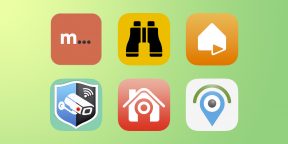
Перечисленные ниже программы могут транслировать изображение и звук с камеры смартфона на другое мобильное устройство или компьютер. Они также умеют сохранять видео в облаке, чтобы при необходимости вы могли его пересмотреть. Больше того, эти программы могут фиксировать движение рядом со смартфоном и предупреждать об этом владельца, высылая уведомления на другие его гаджеты.
Настройка таких приложений сводится к нескольким простым шагам. Сначала вы устанавливаете одно из них на смартфон и устройство, которое будет получать видеосигнал. Потом подключаете оба гаджета к общему аккаунту и активируете на смартфоне режим наблюдения. После этого можно в любой момент подключаться к камере смартфона через связанное устройство. Причём роли гаджетов очень легко менять.
Разумеется, у этого способа есть слабые стороны. Смартфон может зависать, обрывая тем самым связь. Датчики движений срабатывают не всегда корректно, а качество сигнала сильно зависит от загруженности серверов и беспроводной сети. Да и сам смартфон нужно держать всегда подключённым к внешнему аккумулятору или розетке. Но даже такие меры безопасности не будут лишними. К тому же вы можете подарить старому устройству вторую жизнь.
Вот какие программы моно использовать, чтобы превратить смартфон в IP-камеру для видеонаблюдения.
1. Alfred
Это приложение подкупает лаконичным интерфейсом. Никаких избыточных элементов управления и настроек — всё интуитивно и просто. Среди дополнительных фишек стоит отметить возможность открывать доступ к своей видеокамере для других пользователей.
Alfred обеспечивает съёмку в фоновом режиме. Можно расположить смартфон в детской комнате и заниматься своими делами, периодически наблюдая за происходящим. Программа отправляет мгновенные оповещения о движении в кадре. Есть также режим для записи при слабом освещении. Приложение работает в двустороннем режиме, что позволяет общаться с членами семьи при необходимости.
Попробовать веб-версию Alfred →
2. TrackView
TrackView уведомляет пользователя не только о движениях перед камерой, но и о подозрительных звуках. В таких случаях запись начинается автоматически, но вы также можете включать её вручную. Приложение умеет определять местоположение смартфона по GPS на случай, если тот потеряется.
Созданные программой видеозаписи копируются на «Google Диск», поэтому за их хранение не нужно платить разработчикам TrackView. Но встроенные покупки в приложении всё-таки есть: вы можете оформить премиальную подписку, чтобы отключить рекламу и разблокировать приватный режим. Последний отключает доступ к камере вашего текущего устройства через оставленный дома смартфон.
Попробовать TrackView для Android, Windows или macOS →
3. AtHome
Это приложение состоит из двух частей. Первую (AtHome Video Streamer) нужно устанавливать на смартфон, который будет транслировать видео. Вторую (AtHome Camera) — на любой другой гаджет, который будет показывать трансляцию. Все остальные приложения из этой статьи универсальны и могут выполнять обе эти функции.
Программа умеет фиксировать движение в кадре, записывать 30 секунд видео и отправлять файл на почту пользователя. Также AtHome подходит для двусторонней связи с членами семьи и домашними животными.
Ещё одна особенность: через AtHome Camera можно принимать сигнал сразу с нескольких IP-камер. То есть вы можете установить AtHome Video Streamer на несколько смартфонов и смотреть передаваемое с них видео на одном экране. Но эта функция доступна только подписчикам, а вместе с ней и облачное пространство для хранения записей.
4. WardenCam
Качество видео, которое выдаёт WardenCam, выше, чем у многих аналогичных программ. Вы можете бесплатно использовать HD-режим, в то время как у конкурентов эта опция обычно доступна только в рамках подписки. А вот качество звука тут не из лучших.
Программа умеет хранить записи на «Google Диске» и Dropbox — смотря какое облако подключите. Запись активируется автоматически в ответ на движения, но её также можно запускать вручную. Специальный планировщик позволяет выбирать время, когда пользователь обычно находится дома, чтобы в эти часы камера не реагировала на движения.
Попробовать веб-версию WardenCam →
5. Manything
Manything — ещё один сервис, который мониторит движения и звуки. Вы можете программировать его работу с помощью датчиков смартфона и сервиса IFTTT. К примеру, можно настроить приложение так, чтобы оно автоматически включало запись, как только вы уходите из дома.
В бесплатной версии к Manything подключается лишь одна камера. Выбрав тарифный план, вы увеличите это число и получите возможность постоянной записи видео с хранением файлов в облаке на срок до 30 дней. Manything будет присылать оповещения при обнаружении какого-либо подозрительного движения. В бесплатном пакете нельзя снимать более 12 часов.
Попробовать веб-версию Manything →
6. Security Camera CZ
Это приложение также подойдёт для наблюдения за состоянием дома или офиса. Оно пригодится и для слежки за детьми, пожилыми членами семьи или домашними животными. В Security Camera CZ есть функция двусторонней связи. Присутствует и режим ночной съёмки, а также активация фонарика в смартфоне.
При обнаружении движения приложение может отправлять фотографии движущихся объектов, а также активировать звук сирены. Чувствительность и зона обнаружения регулируются. В одной системе могут работать несколько камер бесплатно.
Попробовать веб-версию Security Camera CZ →
7. Faceter
Faceter поможет настроить систему с облачным хранилищем. В бесплатной версии можно хранить архив на сервере до 24 часов. Платная подписка повышает качество записи и увеличивает срок до 7 дней.
Приложение позиционируется как универсальный вариант для наблюдения за маленькими детьми, домашними питомцами, больными родственниками, а также для отслеживания ремонта, работы уборщицы и прочих подобных ситуаций.
К системе можно подключить несколько смартфонов, а также добавить IP-камеры при желании.
Попробовать веб-версию Faceter →
8. BabyCam
Приложение в связке со смартфонами или планшетами заменяет видеоняню. Оно поможет наблюдать за комнатой ребёнка из другого места в квартире. BabyCam поддерживает связь устройств только через Wi-Fi, поэтому на большом расстоянии следить не получится.
Не обязательно подключать смартфоны к общей домашней сети — гаджеты можно связать напрямую через Wi-Fi Direct. С помощью программы есть возможность слушать ребёнка и разговаривать с ним, а также активировать вспышку телефона, если в комнате темно.
Этот материал впервые был опубликован в июне 2019 года. В июне 2022‑го мы обновили текст.
Читайте также 📷
- 7 домашних сигнализаций, с которыми ваше имущество будет под надёжной защитой
- Как подключить камеру к компьютеру
- Что такое умный дом и как его собрать
- 9 лучших программ для видеонаблюдения
Бывают ситуации, когда требуется быстрая организация видеонаблюдения для личных нужд. Установить обычную видеокамеру не всегда просто, особенно для тех, кто в этом не разбирается. Нужно найти продавца оборудования, выбрать подходящую модель из множества доступных. Потом ее кто-то должен доставить и смонтировать (если речь идет о стационарной камере наблюдения). Скорее всего потребуется настройка. И самое главное, нужно заплатить хоть какие-то, но деньги. А если необходимость в камере наблюдения является еще и временной, то все эти барьеры более ощутимы. Ведь встают вопросы о целесообразности денежных затрат, последующего демонтажа камеры, когда в ней больше нет необходимости. Или, скажем, камера наблюдения нужна не всегда, а время от времени, но регулярно.
Для таких потребностей есть хорошая альтернатива: бесплатное приложение Faceter и смартфон в качестве камеры наблюдения. Давайте подробнее рассмотрим, как это работает.
Какой смартфон подойдет?
Для того, чтобы с помощью Faceter использовать свой старый смартфон в качестве видеокамеры подойдет любой Apple iPhone, с установленной iOS 10 или выше, которую поддерживают iPhone 5 или iPhone 5C и более поздние модели. Также подойдет любой смартфон с камерой, на котором установлена операционная система Android 5.0 или выше. Данную версию операционной системы от Google поддерживают, например, такие смартфоны, как Samsung Galaxy S4 (и более поздние модели) или любая модель Xiaomi.
Что понадобится, кроме смартфона?
Faceter это один из самых простых способов организовать персональное видеонаблюдение у себя дома. Вам потребуется лишь второй смартфон с камерой и бесплатное приложение Faceter, доступное на iOS и Android.
Безопасно ли это?
Учитывая, что речь идет о частном видеонаблюдении, вопрос безопасности обязательно возникает. C Faceter вы можете не беспокоиться о том, что доступ к вашим данным или видеозаписям получать посторонние лица. Архив записей хранится в зашифрованном виде (в облаке). А поток данных, отправляемый со смартфона-камеры на сервер и с сервера на ваше устройство, для просмотра также шифруется и не может быть просмотрен третьими лицами.
Как можно использовать решение?
Чтобы получить бесплатное облачное видеонаблюдение вам потребуется всего пара минут. Возьмите свой старый смартфон с камерой и смартфон, которым постоянно пользуетесь сейчас. На оба устройства установите бесплатное приложение Faceter.
На старом смартфоне выберите режим камеры.
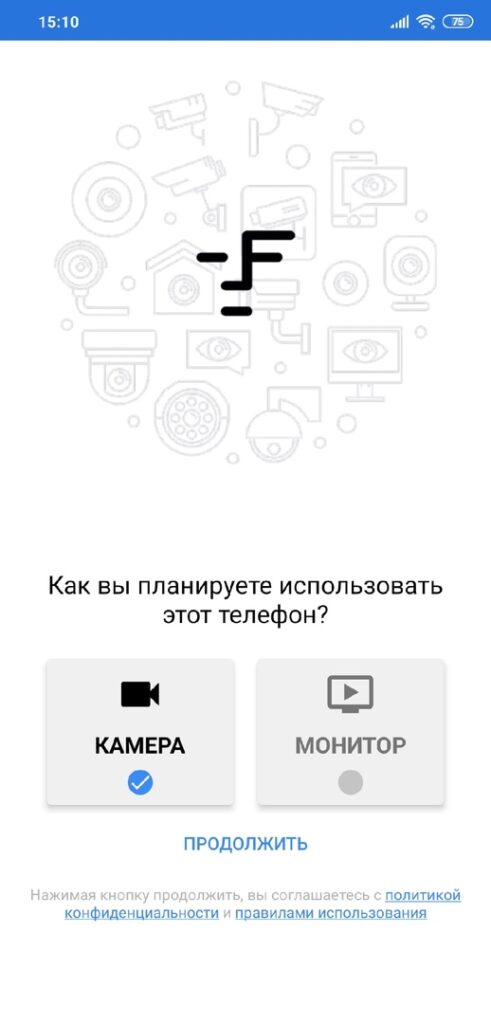
На своем основном смартфоне выберите режим просмотра (монитора), на нем отобразится специальный QR-код. Его нужно отсканировать старым смартфоном для подключения и начала съемки.

Установите старый смартфон там, где вы хотите вести съемку. Готово!
Теперь в приложении Faceter на своем основном смартфоне вы в любое время и в любом месте сможете бесплатно смотреть трансляцию с камеры и иметь удаленный доступ к двухдневному архиву видеозаписей со звуком.
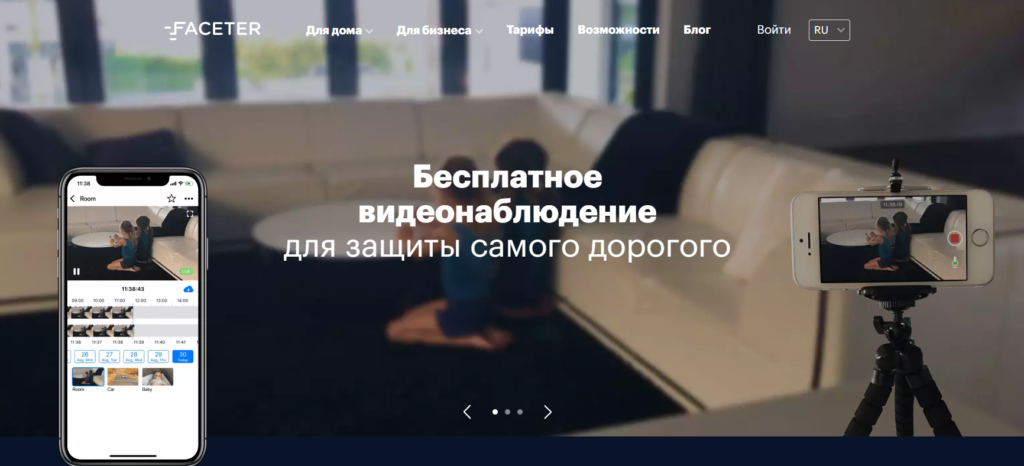
Вы можете предоставить другому пользователю доступ к камере. Тогда несколько человек (например, супруги, друзья или родственники) будут иметь доступ к просмотру данной камеры. Для этого получите специальную ссылку на старом смартфоне и отправьте ее кому угодно. Выбрав при этом, будут ли пользователям по ссылке доступны звук или архив камеры, к которой вы предоставляете доступ.
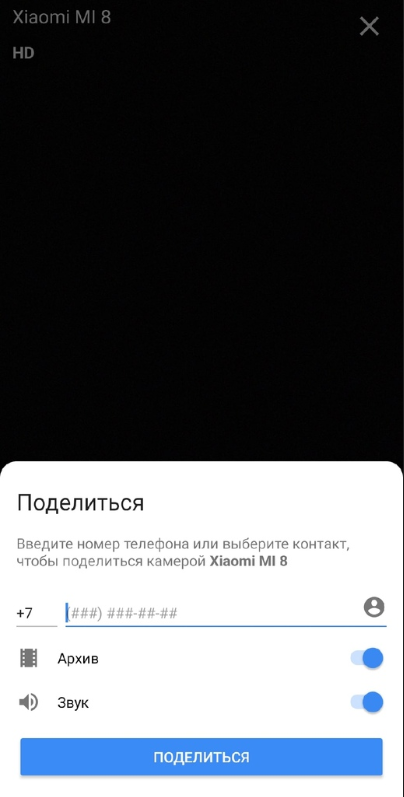
Также вы можете добавить второй смартфон для управления камерой (например, если вы постоянно пользуетесь двумя смартфонами или часто меняете смартфоны). Для этого установите на него бесплатное приложение Faceter, выберите режим просмотра (монитора) и отсканируйте камерой QR-код, который на нем отобразится.
При просмотре любой камеры в своем приложении Faceter, вы может выбрать нужный вам фрагмент видеозаписи, точно настроить его начало и конец, после чего сохранить фрагмент на свое устройство или поделиться им с друзьями. Для этого, просто нажмите на иконку с облаком.
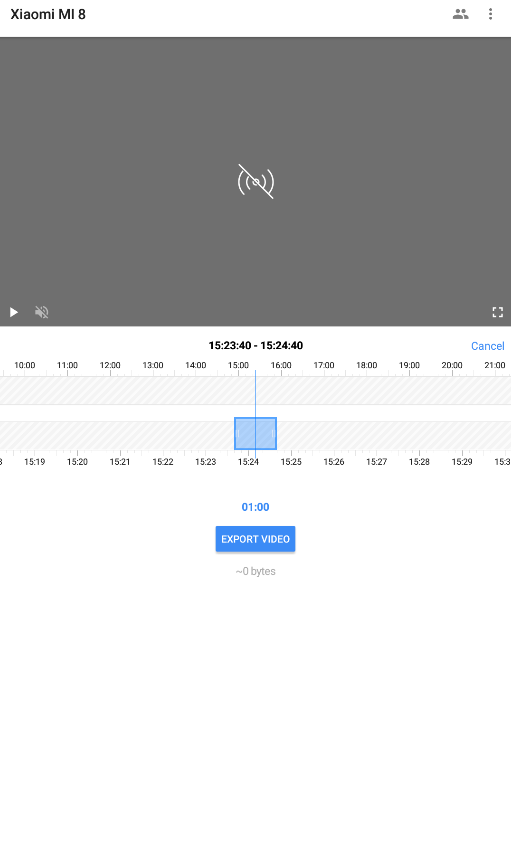
Если у вас добавлено несколько камер, то наиболее часто используемые из них можно добавить в список избранных. Для этого достаточно нажать на иконку со звездочкой и данная камера будет добавлена в отдельный список.
Используйте очень удобные линии времени (timelines) для поиска нужного фрагмента видео. Вы можете перемещать часовую или минутную линии времени с любой скоростью, а выделенные на них цветом отрезки обозначают наличие движения в кадре. Если дважды коснуться линии времени в левой ее части, то можно быстро переместиться к началу такого фрагмента.
Типичные ситуации применения
Любая повседневная потребность в облачном видеонаблюдении, особенно, когда такая потребность не постоянная, это наилучший пример возможных ситуаций, когда использование смартфона в качестве видеокамеры как нельзя кстати. Например, у вас в квартире идет ремонт и было бы неплохо наблюдать за его ходом удаленно. Или проходит строительство загородного дома, где интересно наблюдать за прогрессом. Когда вы приглашаете няню побыть дома с ребенком или оставляете уже подросших детей дома одних на время, видеонаблюдение позволит вам быть спокойными. Даже использование Faceter, как видеоняни, для наблюдения за совсем маленькими становится выгодным решением, ведь самые простые видеоняни, как отдельные устройства, стоят от нескольких тысяч рублей, не говоря уже о тех, кто обеспечивает качество картинки на уровне камеры среднего смартфона. А если установить смартфон в качестве камеры наблюдения за домашними животными, пока вы отсутствуете, то можно еще и наблюдать за смешными моментами своих любимцев!

Еще одна из сфер, где часто требуется именно временное видеонаблюдение, это работа домашнего персонала: уборка, сборка мебели, ремонт сантехники и тому подобные ситуации. С Faceter вы сможете установить смартфон (или несколько смартфонов) в качестве камеры в нужных вам местах и только на время проведения работ. После чего, без труда все это убрать. И все это не потребует от вас совершенно никаких дополнительных денежных расходов.
Выводы
Итак, на сегодняшний день потребность в постоянном или временном видеонаблюдении дома, для личных нужд, среди рядового пользователя становится все больше. Тем не менее, видеонаблюдение, по-прежнему, все еще остается сильно специализированным и не так привычно и хорошо распространено, как, допустим, мобильная связь. Очень часто, когда у кого-то возникает мысль об организации облачного видеонаблюдения, люди от нее отказываются в силу наличия сложностей и барьеров, которые мы рассмотрели в данной статье: от сложности выбора и монтажа камер до необходимости потратить деньги.
С Faceter большинство из этих барьеров снимается, так как организовать для себя систему видеонаблюдения еще никогда не было так просто и удобно. Смартфон, мобильное приложение, несколько минут на настройку и никаких затрат. А максимально простой и понятный интерфейс позволяет настроить и пользоваться Faceter почти всем и не требует специальных навыков. К тому же, такой подход позволяет продлить жизнь вашим старым устройствам, которые давно могли пылиться на полке или быть выброшенными. И даже природе от этого чуточку лучше, когда смартфон не выбрасывается, а продолжает использоваться еще долго.
IP-камера — штука полезная, но отдавать несколько сотен долларов за систему видеонаблюдения можно лишь в том случае, если вы определенно знаете, что она вам нужна. Во всех остальных случаях, особенно, когда речь идет о простейших задачах организации видеотрансляции, с этим может справиться любой смартфон на Android. В качестве временного решения это наиболее оптимальный вариант, для которого потребуется сам смартфон и специальное приложение. Рассмотрим лучшие из них.
Android 4.1 и выше
Самое популярное приложение, превращающее смартфон или планшет в камеру видеонаблюдения. Главное его преимущество — огромное количество настроек, которые могут сбить с толку рядового владельца Android-гаджета, но их наверняка оценят продвинутые пользователи. IP Webcam по сути не имеет привычного для такого рода программ интерфейса. Вместо интуитивно понятного экрана при запуске сразу предлагается меню настроек, пролистав которое до самого низа, можно найти главную опцию для запуска видеотрансляции.
После этого приложение переходит в режим съемки, а на экране отображается адрес для просмотра трансляции и удаленного управления камерой устройства. Сделать это можно любым удобным способом: через браузер, сторонние программы для видеонаблюдения и даже через медиаплеер VLC. Этот способ действителен только в пределах локальной сети.
Возможности тонкой настройки IP Webcam настолько безграничны, что приложение достойно отдельного обзора. В программе можно настраивать практически все, начиная от разрешения видео, его битрейта и формата записи и заканчивая созданием пользовательского интерфейса камеры. Искушенных пользователей порадуют функции управления датчиками мобильного устройства для срабатывания на движение и звук. Помимо этого, приложение имеет интеграцию с утилитой Tasker (назначение действий на определенные события), но эта функция доступна только в платной версии.
Удаленное управление камерой осуществляется на любом устройстве, где есть доступ в интернет: на смартфоне, планшете или компьютере. Вы можете просматривать трансляции, записывать видео и звук, делать снимки. К слову, все записи сохраняются в память устройства, есть поддержка циклической записи — при достижении указанного порога, программа начнет автоматически затирать старые ролики.
IP Webcam поддерживает онлайн-трансляции в реальном времени через Ivideon. Для этого необходимо зарегистрироваться в сервисе видеонаблюдения и подключить свой аккаунт в приложении IP Webcam.
Здесь, в зависимости от тарифного плана, можно настроить камеру на автоматическое сохранение всех событий в облако.
Alfred вполне сгодится начинающим пользователям. Приложение имеет базовый набор функций и простой интерфейс. При этом является универсальным, то есть может выполнять роль как камеры, так и монитора, переключение между этими двумя режимами осуществляется в любой момент.
Чтобы синхронизировать камеру и монитор потребуется учетная запись Google. Alfred позволяет подключать и удаленно управлять сразу несколькими устройствами. Приложение в равной степени поддерживает трансляции через Wi-Fi и мобильный интернет, автоматически выбирая лучшее соединение.
Функциональные возможности программы зависят от режима использования смартфона. Если устройство выбрано в качестве камеры, то здесь можно выбрать несколько опций относительно его камеры и активировать датчик движения с тремя уровнями чувствительности.
В режиме монитора все эти функции доступны удаленно, плюс есть возможность настроить уведомления на события, просмотреть архив записей в облаке и запросить некоторую служебную информацию с удаленного устройства (уровень заряда батареи, Wi-Fi, количество обрывов связи за последние 7 дней). Во время просмотра трансляции пользователь может записать видео (до 30 секунд), передать звуковое сообщение, переключить камеру, включить вспышку и повернуть картинку по часовой стрелке.
Наблюдать за происходящим можно и через веб-интерфейс сервиса. В этом случае появляются две дополнительные функции — возможность масштабировать картинку и делать снимки с удаленного устройства.
Видео в основном транслируется с частотой не более 10 кадров в секунду, качество можно назвать приемлемым разве что в момент, когда картинка статичная. При движении в кадре качество видео сильно ухудшается. К сожалению, ситуацию можно улучшить только в платной подписке.
Android 4.4 и выше
Незамысловатая программа, которая превращает мобильный гаджет в скрытую камеру видеонаблюдения. TrackView — это универсальная утилита, которая объединяет в себе возможности вести слежку на одном устройстве и управлять этим процессом на другом. При этом функциональность приложения абсолютно одинаковая, независимо от режима его использования.
Обязательным условием для организации видеонаблюдения является регистрация в сервисе, поддерживается авторизация через Google. Качество картинки в приложении отличное, задержки минимальные. Из функций доступны запись видео, двусторонняя передача звука Push to Talk, переключение камер, активация вспышки. Одна из наиболее сильных сторон TrackView — функция обнаружения движения и звука. Работает она исправно, при срабатывании датчика начинается запись 15-секундного видео, на удаленное устройство приходит соответствующее уведомление.
Кроме того, TrackView отслеживает GPS-местоположение. К преимуществам программы стоит также отнести автоматическое копирование всех записей в облачное хранилище Google Drive.
AtHome Video Streamer работает в связке с AtHome Camera. Первое приложение выступает в роли клиента (стримера), второе — в роли сервера, управляющего камерой на удаленном устройстве. Причем в качестве и того и другого может использоваться не только мобильное устройство на iOS и Android, но и компьютер под управлением Windows.
Клиентская часть, как зачастую это бывает, не содержит каких-либо существенных настроек. Вы просто устанавливаете AtHome Video Streamer на том устройстве, который будет вести съемку. Единственное, что можно и даже нужно настроить, это переключить видеокодек с программного на аппаратный. Далее утилита автоматически присваивает гаджету имя, пароль и название трансляции, которые понадобятся для удаленного подключения к камере.
AtHome Camera располагает значительно большими функциями. Прежде всего, здесь вам придется зарегистрироваться. Программа позволяет добавлять сразу несколько камер и мониторить их одновременно. Делается это путем ручного ввода данных либо сканированием QR-кода. Есть также автопоиск устройств в локальной сети. AtHome Camera умеет подключаться к удаленной камере через интернет, будь то 3G/4G или Wi-Fi. Картинка — приемлемая, максимальное разрешение видеопотока в бесплатной версии сервиса составляет 640×480 пикселей.
Помимо базовых функций управления камерой, в приложении есть запись по расписанию по двум интервалам времени и запись при обнаружении движения. Все видео и фото сохраняется локально на устройстве. Можно указать программе отправлять тревожные уведомления на электронную почту. AtHome Camera умеет сохранять записи и в облаке, но только после оформления подписки. В целом, приложением вполне можно пользоваться и бесплатно, если вам не нужны дополнительные функции и не смущает обилие рекламы. Кстати, реклама убирается отдельно за $2.
Android 4.1 и выше
Еще одна простая в использовании утилита для организации видеонаблюдения при помощи двух мобильных устройств. Отличительной особенностью WardenCam является тот факт, что она использует только облачное хранение данных (Google или Dropbox). То есть все записи не сохраняются на самом устройстве. В остальном приложение по своим функциональным возможностям и принципу работы похоже на Alfred. Здесь также выбирается тип использования смартфона — камера или монитор, при этом роль гаджета можно поменять в любой момент. Синхронизация между устройствами осуществляется с помощью учетной записи Google.
В режиме монитора пользователю доступны такие функции, как непрерывная запись, переключение камер, поворот экрана, включение вспышки, Push to Talk и активация датчика движения. Здесь же можно настроить камеру удаленного устройства (разрешение и качество видео, экспозицию, энергосбережение и прочее). Среди наиболее важных опций стоит отметить чувствительность датчика движения и активацию записи по расписанию при обнаружении движения.
К слову, и без особых настроек датчик движения работает отлично, события автоматически записываются и отправляются в облако, соответствующие уведомления приходят на удаленное устройство. Качество трансляции также не подкачало — картинка достойная, максимальное разрешение в моем случае составляло 864×480 пикселей, хотя в настройках можно выставить вплоть до Full HD.
Единственный существенный минус WardenCam — это ограничение на запись суммарно до 48 часов в бесплатной версии приложения. Pro-версия без рекламы и ограничений по времени записи видео обойдется примерно в $7,5 одноразовым платежом.
Android 2.3.3 и выше
Telephoto — программа несколько другого плана с интересной задумкой для организации видеонаблюдения через Telegram. По сути это просто служба, которая подключается к заранее созданному боту, выполняющего роль охранной системы. Приложение ставится на смартфон или планшет под управлением Android, а на другом устройстве необходим лишь Telegram. Управление осуществляется в самом мессенджере, где прежде всего нужно создать бота и активировать его в Telephoto. Делается все это очень просто — в приложении есть детальная инструкция по настройке программы.
Запустив сервис, переходим к боту. Он умеет присылать фото с обеих камер по запросу или по расписанию через любой интервал времени, предупреждать об обнаружении движения, отправлять уведомления о событиях на удаленный смартфон, получать GPS-данные и записывать звук. Еще одной интересной функцией Telephoto является интеграция с Tasker, благодаря чему пользователь может отправлять через бота любые команды по управлению мобильным устройством.
При всех своих достоинствах, несколько недостатков в Telephoto все же имеется. Например, при обнаружении движения программа отправляет серию из нескольких снимков в виде GIF-анимации, где зачастую трудно рассмотреть человека в кадре. Кроме того, съемка фото в высоком разрешении и смена камеры для датчика движения (по умолчанию активна фронтальная камера) доступны только в платной Pro-версии. А в целом, приложение достаточно интересное и перспективное.
- Аниме — причина, по которой нельзя переходить с Android на iOS. Убедился лично
- Как отключить вибрацию на клавиатуре Android. Не будет раздражать
- Как отключить безопасный режим на телефоне с Android за 10 секунд
- Как отключить автоматическое обновление приложений на Android за 30 секунд
- Как отключить Т9 на Android: автозамена клавиатуры не будет докучать
Если у вас дома имеется достаточно старый и ненужный смартфон, то не спешите его выбрасывать. Вполне возможно, он обретет новую жизнь. Например, такой аппарат можно превратить в полноценную камеру видеонаблюдения. В результате получится продвинутая IP-камера, через которую комфортно наблюдать за происходящим в квартире, когда вы находитесь на работе или в поездке.
Зачем нужен смартфон с функцией видеонаблюдения
Жизнь непредсказуема, поэтому нужно быть готовым к любому её повороту. И иногда возникают ситуации, когда скрытая камера могла бы серьезным образом помочь. Как раз для этого предлагаем сделать из смартфона удаленную IP-камеру:
- Приготовление пищи. Пользователь находится в жилой комнате и не может следить за процессом приготовления блюда на кухне;
- Функция радионяни. Вам срочно нужно отлучиться, а малыш остаётся дома один;
- Охрана. Отличный способ обезопасить своё жилище от злоумышленников во время своего отсутствия;
- Скрытое наблюдение за людьми.

Конечно, некоторые могут посчитать, что гораздо проще купить камеру для наблюдения. Но в этом случае вам придется выложить действительно солидную сумму, ведь подобные устройства, определенно, стоят недешево. А вот при использовании обыкновенного смартфона никаких финансовых потерь вообще не будет. И это является неоспоримым плюсом такого способа – чудесное превращение одного гаджета в другой.
Что нам понадобится
Конечно, необходим сам смартфон с Android или iOS. Он может быть любого года выпуска. Не играет роли и бренд. Главное, чтобы телефон хотя бы включался. Теперь нам нужно воспользоваться специальными программами, которые с легкостью скачиваются через встроенные цифровые магазины. С их помощью осуществляется прямая трансляция звука и картинки непосредственно с камеры самого смартфона на какое-либо стороннее устройство. При желании полученное видео можно сохранить в облачном сервисе для последующего просмотра отснятого материала.
Ещё одной немаловажной функцией данных приложений является возможность отслеживать любые движения возле камеры. Для этого используются уведомления, предупреждающие пользователя о таких ситуациях.

Настройка происходит следующим образом:
- Устанавливаем программу на смартфон, с которого вы планируете вести наблюдение, а также на аппарат, который будет принимать видеосигнал;
- Оба устройства должны быть привязаны к единому аккаунту;
- Включаем режим наблюдения на смартфоне;
- В любой момент подключаемся к камере смартфона через второй аппарат.
Какие сложности существуют
Стоит отметить, что у данного способа «превращения» существуют и свои «побочные эффекты». Так, никто не может гарантировать, что передаваемый сигнал будет стабильным и качественным. При этом смартфон способен банально зависнуть, что приведёт к временному обрыву или полной потере сигнала. Если телефон не подключить к электрической розетке, то он достаточно быстро разрядится. Поэтому крайне желательно найти поблизости от места размещения гаджета электричество либо подключить портативный аккумулятор.
Не всегда корректно работают и датчики движения, которые могут ограничить доступный функционал. Что касается качества передаваемого сигнала, то оно во многом зависит от состояния беспроводных сетей, а также от нагрузки на сервер. Все это вас не пугает? Тогда смело можете создавать камеру видеонаблюдения своими руками!
Лучшие приложения для трансформации смартфона в IP-камеру
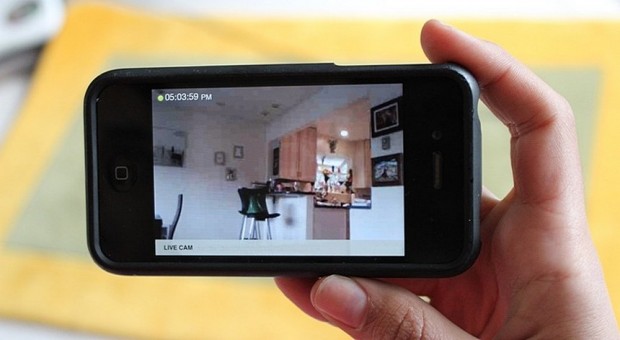
Alfred
Alfred – простая и универсальная программа, которая сделает из вашего телефона настоящую камеру видеонаблюдения. Приложение обладает приятным и лаконичным интерфейсом, а также интуитивно понятным управлением. Если возникнет необходимость, то есть возможность открыть доступ к наблюдению для своих друзей. Пусть приложение и не может похвастаться функцией безостановочной записи видеоматериалов, но в состоянии сохранять небольшие ролики с движениями в кадре.
В платной версии можно свободно выбирать любое доступное качество изображения, а также получать дополнительное место в облачном хранилище. Примечательно, что пользователь в состоянии поворачивать картинку и активировать светодиодную вспышку. Режим монитора предлагает целый ряд интересных функций. К примеру, можно удаленно запросить информацию о сети Wi-Fi, уровне зарядки аккумулятора, обрывах связи и так далее. Можно активировать «ночное видение», когда изображение становится черно-белым. Как видно, Alfred обладает достаточно неплохим функционалом.
Здесь вы можете найти ссылку на программу для Android, а тут – для iOS.
Manything
Приложение Manything позволяет осуществлять мониторинг звуков и движений с возможностью программирования отдельных функций. Благодаря этому вы можете сделать так, чтобы программа начинала автоматическую запись в момент выхода вашего из дома. Это дает возможность гибко настраивать самые разные параметры при помощи встроенных в смартфон датчиков.
В платной версии предусмотрена возможность подключать большое количество камер, а также записывать видео в облачное хранилище. К сожалению, на некоторых устройствах присутствует минимальная задержка (на 1 или 2 секунды) передачи сигнала.
Ссылка на программу для Android находится тут, для iOS – здесь.

WardenCam
Многие пользователи выбирают WardenCam именно за высочайшее качество видеосигнала. Причем речь идёт о бесплатной версии, тогда как конкуренты предлагают аналогичное качество за отдельную плату. Все записи удобно хранятся в «облаках» на Dropbox или Google Диске. При помощи встроенного планировщика можно составить расписание включения и выключения камеры. Что касается старта записи видео, то это происходит в момент осуществления какого-либо движения в кадре. При этом есть и ручная активация режима. Бесплатная версия страдает обилием рекламы, но это легко решается покупкой программы.
Ссылки для Android и iOS.
IP Webcam
Большое количество всевозможных настроек на фоне аналогичных приложений выделяет IP Webcam. Интерфейс состоит из обычного меню, где присутствуют различные настройки. Можно регулировать не только качество видео, но и его битрейт. Имеется тесная интеграция с разными сервисами и утилитами. Сохраненные ролики оказываются в памяти устройства. Конечно же, возможна и полноценная онлайн-трансляция.
Здесь находится ссылка для Android.
Как сделать камеру видеонаблюдения из телефона?

Содержание
- Минимальные требования к устройству
- Дополнительные компоненты и сборка системы
- Программы для наблюдения
Видеонаблюдение – вещь весьма полезная, поэтому сегодня, в век развитых технологий, преимущества такого решения очевидны для каждого. Если раньше такие системы использовались исключительно для охраны различных магазинов, складов и режимных объектов, то теперь многие люди предпочитают поставить камеру наблюдения прямо у себя дома, чтобы фиксировать состояние машины на парковке под домом, следить за детьми (или степенью ответственности их няни) во время своего отсутствия, а также для того, чтобы знать, кто сорит в подъезде или оставляет неприличные надписи на стенах.
Конечно, покупка и монтаж полноценной системы видеонаблюдения могла бы влететь в копеечку, но все можно сделать куда проще – для этих целей можно использовать камеру старого телефона.

Минимальные требования к устройству
Сам по себе телефон не создается для того, чтобы становиться впоследствии камерой наблюдения, а мы ведь планируем использовать даже не новый агрегат, а старый. Чтобы использовать его возможности с ожидаемым эффектом, следует выбирать не любой сотовый, а только тот, что подходит для наших целей.

В первую очередь камера мобильного телефона должна снимать более или менее прилично. Выбор конкретных характеристик зависит от того, что и с какой целью вы планируете наблюдать: для альтернативного обзора окрестностей чисто ради удовольствия хватит и простой камеры до 2 мегапикселей, то же можно сказать и о домашнем наблюдении, где все самое интересное происходит в непосредственной близости от камеры, поэтому хорошо видно.

Если же смартфон вы хотите использовать в качестве системы наблюдения за автомобилем, который расположен на несколько этажей ниже и чуть в стороне от здания, и рассчитываете, что камера сможет запечатлеть лицо возможного нарушителя, варианты ниже 5 мегапикселей можно даже не рассматривать, да и 5 вряд ли хватит.


Лучше всего в этой ситуации – взять смартфон в руки, подойти к месту, где вы планировали его крепить, и запустить камеру, чтобы оценить, насколько она способна справляться с поставленной задачей.
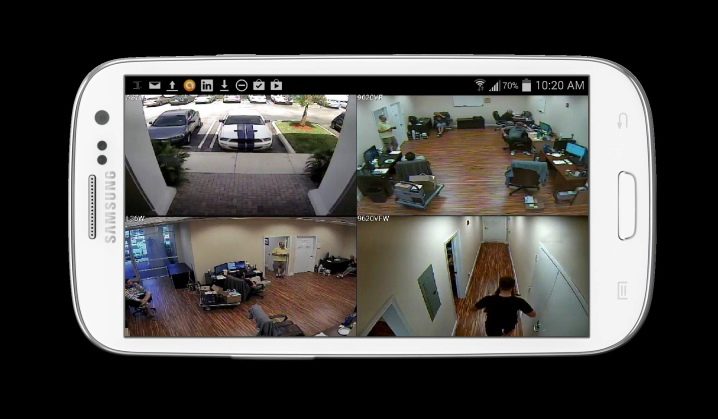
По сути, практически единственный способ сконструировать систему видеонаблюдения своими руками – использовать относительно современный смартфон. Дело в том, что для приобретения гаджетом функций веб-камеры на него нужно устанавливать сторонние приложения. Они обычно не отличаются внушительным весом и загрузкой основных ресурсов аппарата, но слишком уж старые версии Android уже не поддерживаются.
Вам, конечно, может и повезти с программным обеспечением, но лучше не использовать для таких целей версию операционной системы ниже Android 4 – будет меньше глюков и неожиданных вылетов.
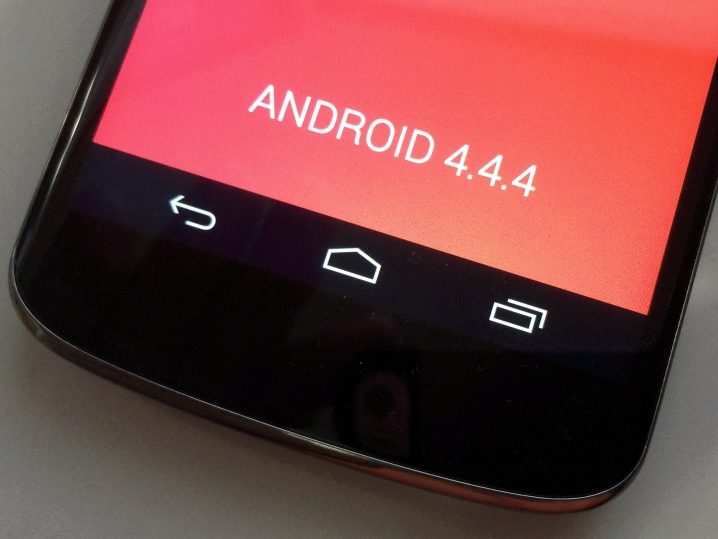
Помимо всего прочего, нужно оценить функциональное состояние телефона в данный момент.
- Во-первых, находясь в режиме постоянной работы, он будет использовать батарею – практика показывает, что если та изношена полностью, даже непосредственное подключение к электросети не всегда заставляет агрегат работать.
- Во-вторых, нужно проверить способность устройства связаться с компьютером, чтобы обеспечить собственно наблюдение со стороны. Соединение обычно используется либо беспроводное – тогда нужно проверить работоспособность модуля, либо проводное – тогда следует оценить функциональность разъемов и заранее убедиться, что возможность наладить контакт присутствует.

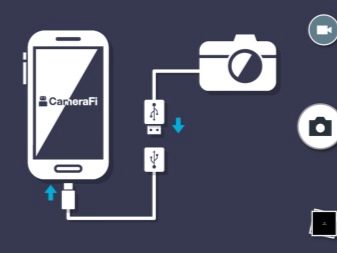
Помимо этого, телефон следует подготовить к новым функциям. Если вы уже не планируете использовать его никак иначе, есть смысл сбросить систему до заводских настроек – это удалит все приложения и другую информацию так, как будто вы включили агрегат впервые, а за счет этого он должен работать безупречно. После этого следует установить программы, отвечающие за снятие видео и его передачу, о чем поговорим отдельно. Кроме того, стоит еще и запаролить мобильник, иначе любой желающий либо получит доступ к отснятому видео, либо сможет отключать наблюдение по своему усмотрению.
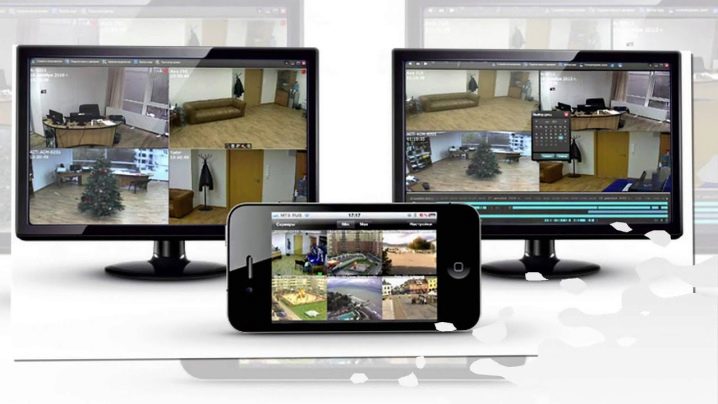
Дополнительные компоненты и сборка системы
Из всего вышесказанного делаем вывод, что телефон занимает центральное место в самодельной системе наблюдения, но им одним дело не ограничивается. Как минимум вы должны решить проблему с питанием агрегата, поэтому соединение с другими узлами системы часто осуществляется все-таки через кабель – он не только передает видео, но и питает сотовый.
Впрочем, если вся система располагается дома, можно организовать и беспроводную передачу сигнала, для чего телефон просто подключить зарядным устройством к розетке. В этом случае важно в качестве основного канала связи использовать беспроводное соединение Wi-Fi, скорость которого значительно выше, нежели у обычного мобильного интернета.

Соответственно, при беспроводном подключении почти всегда возникает необходимость в наличии где-то рядом постоянно включенного роутера для раздачи интернета.

Сооружая самодельную систему видеонаблюдения из телефона, вы вряд ли планируете круглосуточно смотреть на экран, а так ведь можно и пропустить момент совершения преступления. Если вы именно для этого все затеяли, нужно решить проблему того, как хранить видео. Даже если вы готовы ежедневно проверять телефон, пишущий все видео в собственную память, это будет крайне неудобно, да и памяти может попросту не хватить.

Многие приложения предлагают свои сервера, куда видео с камеры сотового загружается по принципу автомобильного видеорегистратора – определенный файл просто постоянно перезаписывается до тех пор, пока некий кусок вы не решите оставить насовсем.

Наконец, к системе наблюдения желательно иметь удаленный доступ. Сегодняшнее программное обеспечение позволяет сделать это практически с любого гаджета, будь то компьютер, планшет или даже другой смартфон. Не исключено, что для этого программу, с помощью которой вы отслеживаете события, придется устанавливать и туда, так что для удаленного доступа нужно выбирать агрегат не хуже используемого в качестве видеонаблюдения.
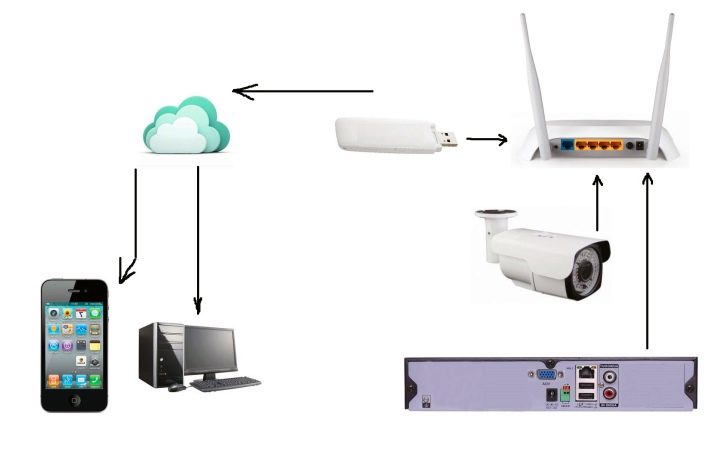
Программы для наблюдения
Разработчики постоянно выпускают что-то новенькое, поэтому не исключено, что вы где-то видели программу, которая покажется вам лучше тех, что предлагаются нами. В этой статье мы рассмотрим всего два варианта программ для наблюдения, зато они многократно проверены и очень популярны, что говорит само за себя.
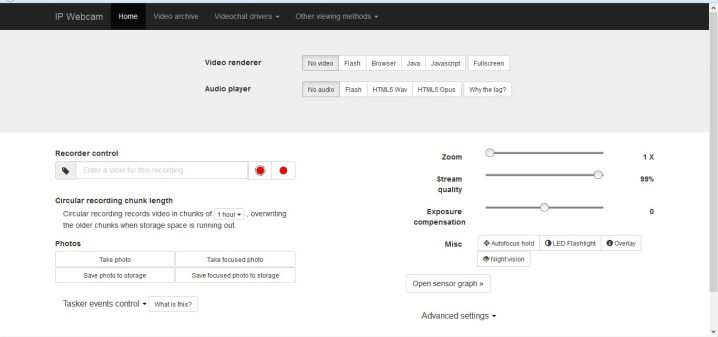
Первый вариант называется незатейливо, но логично – IP Webcam. Интерфейс программы интуитивно понятен, ее основное окно выглядит как набор настроек, которые вы выбираете по своему вкусу. Кнопка «Запустить» позволяет начать трансляцию с камеры устройства на сопряженное при помощи прямой ссылки, которая открывается в браузере. Приоритет передачи – в пределах одной сети Wi-Fi, но предусмотрен выход и на весь интернет.
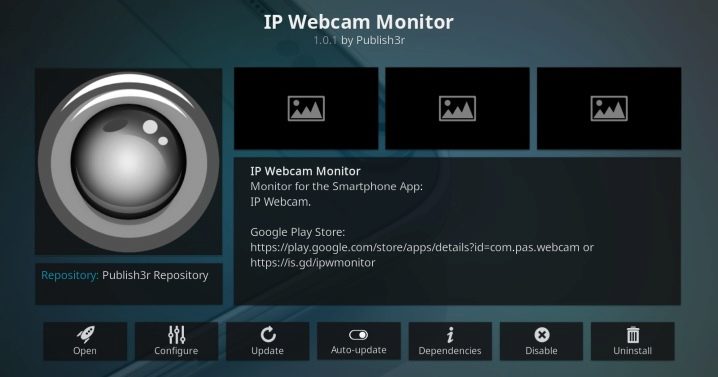
Стандартный набор функций не хуже, а то и лучше, чем у обычной камеры. В окне браузера вы увидите изображение с камеры смартфона, а если с микрофоном все в порядке, то и звуки услышите. Программа не ограничивает вас только основной камерой устройства – если есть еще и фронтальная, переключиться на нее можно в любой момент.
Вы практически имеет все те же возможности, как если бы держали снимающий смартфон в руках – можно поиграться с приближением картинки, задать качество передаваемого видео, включить вспышку, даже использовать фильтры для картинки, не говоря уж о сохранении фото и видео.
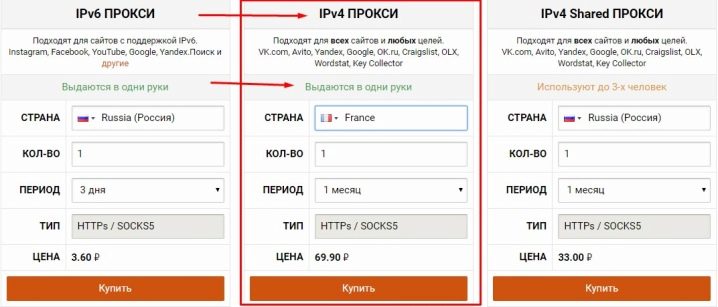
Дополнительные функции впечатляют еще больше: система может определять движение и начинать снимать только по его факту, возможна также отправка сообщения о замеченном движении на почту. В некоторых ситуациях может пригодиться функция фотографирования через равномерные интервалы времени.

Вопреки ожиданиям, столь функциональный софт нетребователен к ресурсам, а также полностью русифицирован, но главное – он работает бесплатно.
Manything – достойный альтернативный вариант программы. Русификации у этого приложения нет, но есть другое преимущество: вся собранная информация тут же отправляется в облако и там хранится, так что при потере или поломке камеры собранные фото- и видеоматериалы никуда не денутся. Эта программа тоже работает бесплатно, но при этом там есть и платный режим – он пригодится на случай, если поставленный опыт вам понравится и вы захотите подключить сразу несколько телефонов, создав сеть.
В остальном доступные функции практически не отличаются, хотя интерфейс выглядит чуть иначе. Сначала вы регистрируетесь в системе, а при входе в аккаунт она спросит, как использовать данное устройство – как камеру или для просмотра видео с других устройств.
Если вы желаете смотреть, программа отобразит для вас список всех гаджетов, работающих в режиме камеры и подключенных к этому аккаунту. Поскольку при передаче информации по мобильным сетям проблему может составлять чрезмерно большой трафик, не предусмотренный тарифным планом, в настройках программы можно задать ограничения для этого параметра, чтобы снизить качество съемки.
О том, как самостоятельно сделать камеру видеонаблюдения из телефона, смотрите далее.
Старый телефон, который работает на операционной системе Android, можно превратить в камеру видеонаблюдения. Это будет полезно, если нужно присмотреть за домом в момент отъезда, а приобрести полноценную камеру возможности нет.
Для этих целей подойдет практически любой телефон. Главным условием будет, чтобы он имел достаточно хорошую камеру, а также возможность устанавливать новые приложения из магазина Google Play.
Содержание
- Где можно использовать камеру видеонаблюдения из старого телефона
- Требования к телефону
- Что понадобится дополнительно
- Как сделать видеокамеру из телефона — пошаговая инструкция
- Какие программы можно использовать
Где можно использовать камеру видеонаблюдения из старого телефона
- Такую камеру можно использовать для различных целей. Самой распространенной будет — присмотр за детьми. Видеонаблюдением через телефон можно заменить радионяню. Родители всегда будут знать, чем занимаются дети или как они спят.
- Камеру в телефоне можно настроить и на кухне. Так, если готовиться какое-то блюдо, не обязательно в этот момент присутствовать на кухне. Достаточно настроить видеонаблюдение, чтобы контролировать процесс приготовления блюда на расстоянии.
- Еще одним вариантом использования такой камеры, будет охрана помещения. Пользователь может на расстоянии присматривать за своим домом. При этом, не нужно покупать дорогостоящее оборудование и настраивать его.
Таким образом, не нужно выбрасывать или продавать старый телефон. Он может отлично пригодиться и решить множество задач.

Вячеслав
Несколько лет работал в салонах сотовой связи двух крупных операторов. Хорошо разбираюсь в тарифах и вижу все подводные камни. Люблю гаджеты, особенно на Android.
Задать вопрос
Какой телефон подойдет для этих целей?

Главным условием будет наличие операционной системы, а значит вам понадобится смартфон. Кроме того, он должен поддерживать загрузку приложений, которое будет использоваться в настройке системы видеонаблюдения.
Могу ли я настроить камеру видеонаблюдения, если на моем телефоне нет Play Market?

Если система не поддерживает загрузку приложений из магазина, пользователь может скачать их другим способом. Для этого можно воспользоваться сайтом 4pda. Здесь следует выбрать соответствующую версию программы в зависимости от текущей версии операционной системы.
Можно ли сохранять видео, которые записываются через камеру видеонаблюдения на телефоне?

Здесь все зависит от приложения, которое Вы используете. Если данная функция присутствует в программе, значит отснятое видео получится сохранить.
Требования к телефону
Сам по себе смартфон не предназначен для использования в качестве камеры видеонаблюдения. Это достаточно большая нагрузка на смартфон, а значит он должен быть к ней готов. Для начала, следует убедиться, что устройство соответствует требованиям, которые предъявляются для камеры видеонаблюдения.
Аккумулятор
Постоянная работа устройства создает большую нагрузку на аккумулятор. Он будет быстро разряжаться, а значит необходимо позаботиться о постоянной зарядке. В противном случае смартфон может выключиться в самый неподходящий момент, а значит, все данные будут потеряны.
Также, несмотря на прямое подключение к зарядке, аккумулятор смартфона все равно может не выдержать. Особенно если он достаточно старый. Тогда нужно заменить комплектующее, чтобы полноценно использовать устройство.
Камера
Одним из главных пунктов в работе видеонаблюдения будет камера. Она должна быть достаточно качественной, чтобы получать понятное изображение из смартфона. Иначе не будет никакого смысла в использовании такого инструмента.
Необходимые параметры камеры будут зависеть от целей, которые перед ней установлены. Так, если пользователю нужно записывать видео дома или же рядом с ним, то мелкие детали не будут иметь значения. Поэтому подойдет камера до 2-х мегапикселей.
Однако, в том случае, если пользователь хочет следить за парковкой с автомобилем, то качество камеры будет иметь важное значение. На плохой картинке нельзя будет запечатлеть лицо нарушителя. Здесь лучше использовать камеру от 5 мегапикселей.
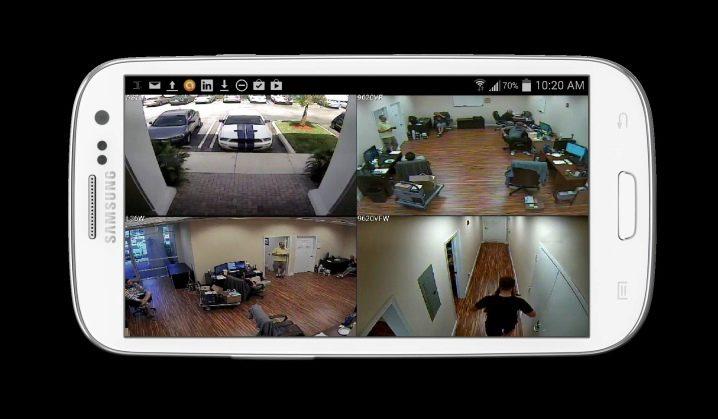
Чтобы убедиться, что камера действительно сможет записать все так, как именно необходимо пользователю, ее необходимо протестировать. Так, нужно установить смартфон и проверить, все ли записывается так как надо. Если же нет, понадобится более качественное устройство.
Память
Данные, которые сохраняются на устройстве, как и само приложения для настройки видеонаблюдения, будут занимать много места. Смартфон должен иметь достаточно памяти и быть готов к такой нагрузке.
Передавать информацию с телефона на компьютер можно несколькими способами. По беспроводной сети или же через провод. В таком случае, необходимо убедиться, что провод подключается таким образом. На старых устройствах часто возникают проблемы с разъемами. Об этом рекомендуется позаботиться заранее.
Операционная система
Операционная система также играет важную роль в такой настройке. Чтобы приложения работали корректно, на смартфоне должен быть установлен Андроид 4 и выше. В противном случае программа может зависать или же выключаться.
Что понадобится дополнительно
Кроме основных требований, существует и дополнительные. В первую очередь пользователю следует позаботиться о месте, на котором будет храниться вся информация, которая записывается. Так, нельзя круглосуточно смотреть на экран, чтобы не упустить какой-либо важный момент.
Запись занимает большое количество памяти. Если речь идет о старом телефоне, то на нем вряд ли хватит места для сохранения всей этой информации. Потребуется регулярно просматривать видео и удалять ненужную информацию.
Многие программы предоставляют своим пользователям место на сервере. Так, файлы не будут занимать место на смартфоне, и пользователь сможет просматривать их в любое удобное время. Здесь все работает по принципу видеорегистратора. Один и тот же файл постоянно перезаписывается, чтобы не занимать лишнее пространство. Но отдельные части можно сохранять для дальнейшего просмотра.
Пользователю необходимо настроить и удаленный доступ к видео. В некоторых случаях достаточно ежедневно просматривать сохраненные ролики непосредственно на телефоне. Например, если пользователь настраивает наблюдение в момент отсутствия дома. После прихода домой, камеру можно убрать, а все видео пересмотреть.
Но если пользователь хочет просматривать видео в реальном времени, стоит позаботиться об удаленном доступе. Для этого понадобится установить специальную программу на другое устройство, которое будет получать информацию с записывающего телефона.
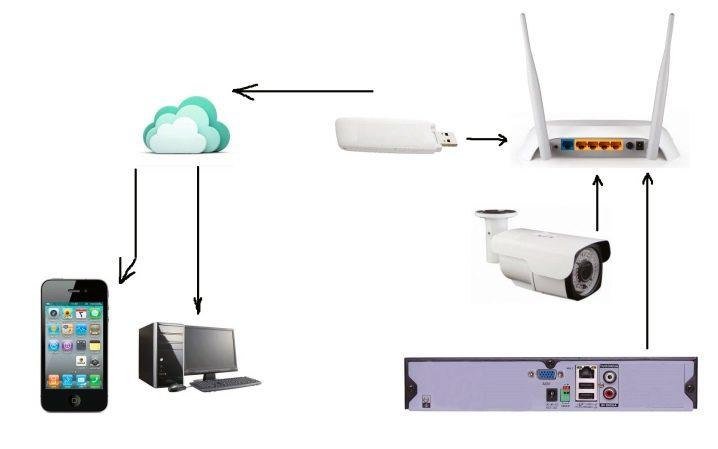
В том случае, если настраивается удаленный доступ, необходимо позаботиться о том, как эти файлы будут передаваться. Смартфон должен иметь стабильное подключение к интернету. Недалеко от устройства должен находится Wi-Fi роутер, который будет стабильно работать.
Как сделать видеокамеру из телефона — пошаговая инструкция
Если смартфон подходит под технические характеристики, пользователь может приступать к настройке. Необходимо соблюдать последовательность действий, которая представлена ниже:
- Для начала следует подготовить телефон. Его необходимо полностью очистить. Сделать это можно, сделав сброс до заводских настроек. Последовательность действий будет зависеть от версии операционной системы. После полного сброса, на телефоне не останется старых программ или ошибок системы. Он будет лучше работать, а также на нем освободиться память.
- Затем, пользователю необходимо определиться с приложением, которое будет использоваться. Для этого рекомендуется просмотреть несколько программ и протестировать их, чтобы выбрать наиболее подходящую. О подходящих приложениях можно узнать далее.
- Загрузить приложение и настроить его.
- Установить смартфон в подходящем месте.
Сам процесс настройки телефона в качестве видеокамеры достаточно простой. Пользователю понадобится только немного времени и следовать инструкции.
О том, как настроить видеокамеру на устройстве, можно посмотреть в данном видео
Какие программы можно использовать
Существует множество программ, которые позволяют настраивать смартфон как камеру видеонаблюдения. Они различаются набором предоставляемых функций и стоимостью. Прежде чем отдавать предпочтение одному из приложений, рекомендуется ознакомиться с ее функциями и интерфейсом.
1. IP Webcam
Одной из самых популярных программ для таких целей, будет IP Webcam.
Она подходит для потоковой передачи видео со смартфона. Информацию с камеры можно просмотреть с любого устройства через браузер.
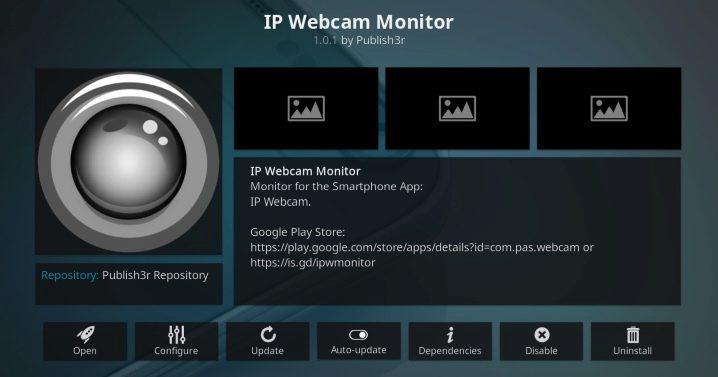
Приложение имеет интуитивно понятный интерфейс, что позволяет легко разобраться в нем. Главное меню можно настроить по своему усмотрению. Также, пользователю доступна версия программы на русском языке.
Чтобы просмотреть видео с камеры, достаточно перейти по специальной ссылке. Сделать это можно с любого браузера. Также, пользователь может установить пароль, чтобы никто другой не смог получить доступ к данным.
Программа IP Webcam имеет множество параметров, которые позволяют настроить ее.
Так, пользователь может указать параметры видео, добавить эффекты, например, дату или режим ночного видения.
Чтобы устройство не разряжалось за короткий срок, пользователь может отключать экран во время записи видео. Данный режим позволит сохранить заряд батареи и продлить работу смартфона. Приложение также имеет полезную функцию, датчик движения. Особенно, это будет актуально, если камера устанавливается рядом с автомобилем или дома в целях безопасности. Если данная функция активирована, то пользователю отправляется соответствующее уведомление, как только рядом с камерой начнется движение.

Обзор программы можно посмотреть в видео
https://www.youtube.com/watch?v=ebZLp3N3IP8
2. Alfred
Программа Alfred доступна для использования в операционных системах Android и iOS. Набор ее функция намного меньше, чем у предыдущего приложения, но она также отлично справляется со своей задачей.
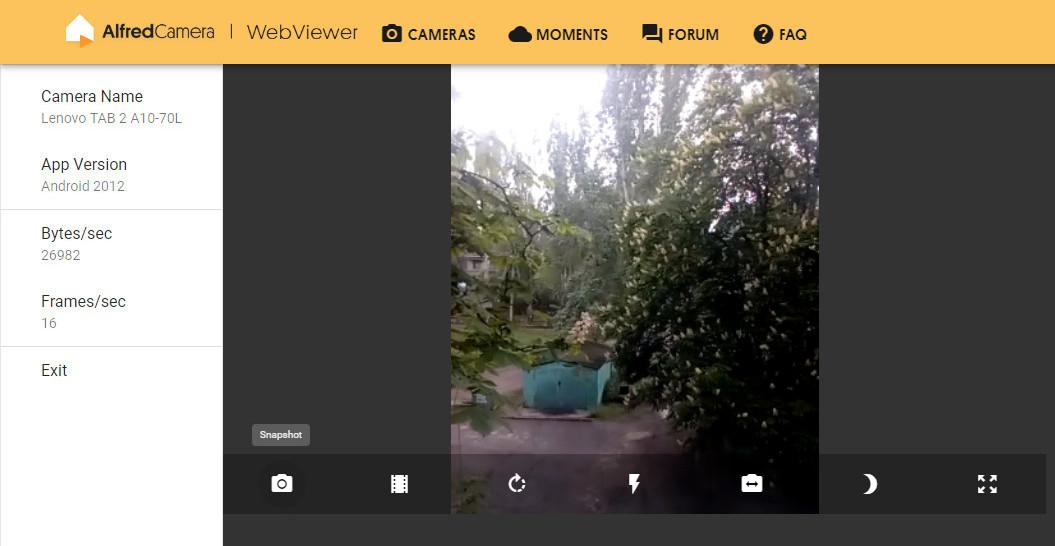
Пользователю предоставлено два варианта использования, платный и бесплатный. Они отличаются набором функций и возможностями. Для начала пользователь может протестировать бесплатную версию, и только после этого решить, стоит ли покупать полный функционал.
Программа Alfred имеет простой и понятный интерфейс. В бесплатной версии нет возможности беспрерывной записи. Но система зафиксирует моменты, на которых присутствует движение.
Платная версия содержит такие функции, как выбор качества изображения и дополнительное место на сервере. Также, у пользователя есть возможность включить режим ночного видения. В данной версии приложения, удаленно можно не только получать видео, но и основную информацию, текущий заряд аккумулятора, а также, наличие возможных обрывов.
3. WardenCam
WardenCam еще одна отличная программа, которая обладает широким функционалом. Приложение можно скачать на операционную систему Android и iOS. Главной особенностью будет отличное качество сигнала.
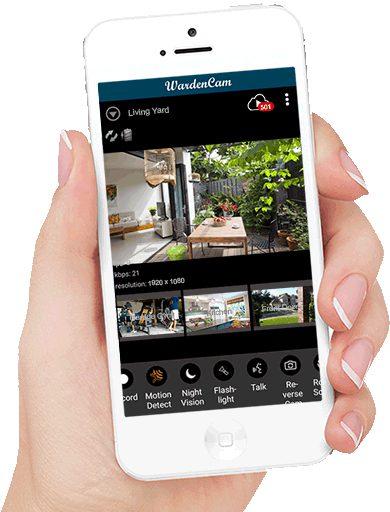
Бесплатная версия приложения содержит в себе такую полезную функцию, как планирование времени запуска камеры. Пользователь может вручную настроить график, когда именно начинается и заканчивается видеосъемка. Запись сохраняется на облачном хранилище, Dropbox или Google Диске, пользователь может получить к ним доступ в любое удобное время.
Единственным существенным недостатком бесплатной версии, будет наличие большого количества рекламы. При этом нет ограничений в функционале. Убрать рекламу можно покупкой лицензии для приложения.
4. TrackView
Главным назначением программы TrackView будет контроль другого устройства. Приложение часто используется для получения информации с камеры и микрофона смартфона на расстоянии. Но с помощью TrackView пользователь сможет создать камеру видеонаблюдения.
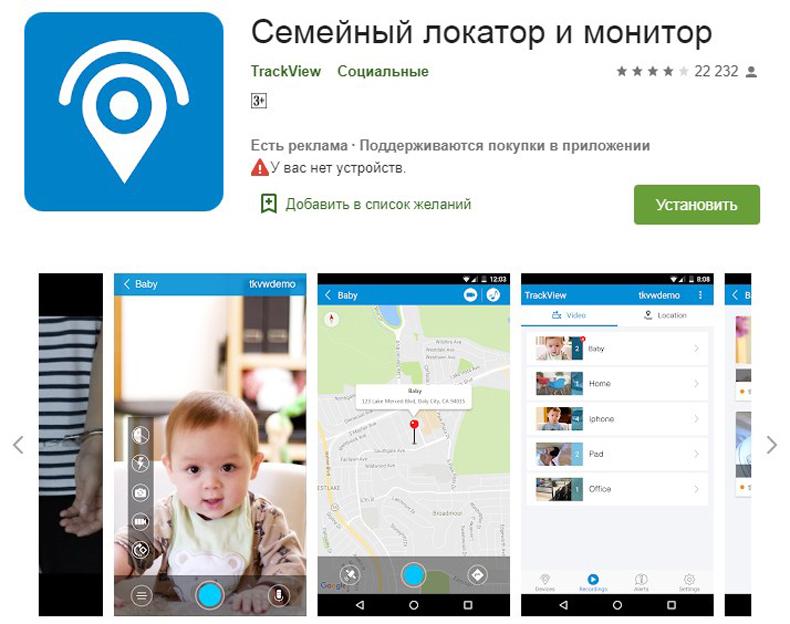
Данные с камеры можно получать в режиме реального времени. Также, утилита имеет дополнительные возможности. К ним относится активация камеры в тот момент, когда рядом находятся движущиеся предметы. Это позволяет не расходовать заряд аккумулятора впустую. Как только на камеру перестают попадать движущиеся объекты, программа автоматически переходит в спящий режим.
Все записи передаются на облачное хранилище, чтобы память устройства не занимать. Для этой программы используется GoogleDrive. Кроме того, пользователь может получить доступ к записи в любое удобное время и с любого устройства.
Программа бесплатная для использования. Но пользователю предоставляется и платная версия. В ней полностью отсутствует реклама, а также есть дополнительная защита от несанкционированного доступа.
5. Manything
Manything позволяет записывать видео с камеры в момент движения. Программа не настроена на потоковую передачу данных. Но ее функционала хватает для домашнего использования камеры видеонаблюдения.
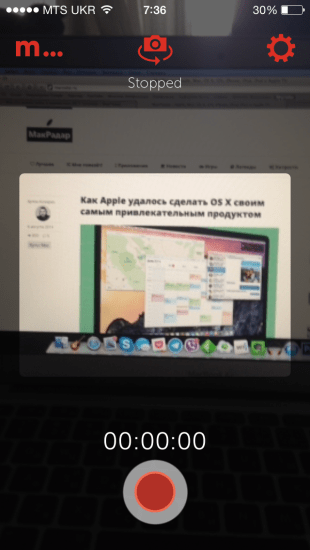
В платной версии приложения более расширенный функционал. Пользователь может подключить сразу несколько камер. Также, видео получится сохранить на облаке приложения. В любой момент можно получить доступ ко всем сохраненным роликам.
| Название | Основные возможности | Место для хранения информации | Функции в платной версии |
| IP Webcam | Отключение экрана во время записи видео для сохранения заряда, удобное дистанционное управление с любого браузера, дополнительные возможности, датчики движения | Смартфон | Отсутствие рекламы |
| WardenCam | Настройка графика видеосъемки, дистанционное планирование записи, высокое качество сигнала | Dropbox или Google Диск | Отсутствие рекламы |
| TrackView | Передача записи в режиме реального времени, доступ к фронтальной камере и микрофону | GoogleDrive | Отсутствие рекламы, дополнительная защита |
| Alfred | Запись начинается при наличии движущихся объектов в камере | GoogleDrive | Беспрерывная запись, выбор качества изображения, дополнительные эффекты |
| Manything | Начало записи при наличии движения, переключение между фронтальной и основной камерой | Manything | Запись видео на облако, подключение нескольких камер |
В эпоху активного потребления, считается хорошим тоном менять мобильные телефоны не реже, чем один раз в полтора года. Не то чтобы смартфоны перестают работать, они просто морально устаревают и не могут нормально функционировать с современным программным обеспечением. Флагман двухлетней давности уже начинает подтормаживать при работе с актуальными программами, а бюджетный телефончик, проработавший пару лет, вообще начинает залипать от малейшего прикосновения. В принципе, такие аппараты уже просятся на помойку, но из них можно кое-что выжать, дать еще один шанс на существование.
Современный смартфон — это не только высокотехнологичное устройств, с экраном, батареей и микросхемами. Это настоящий мини-компьютер, оснащенный видеокамерами, дисплеем, беспроводной связью и прочими полезными устройствами. И ко всему прочему он почти бесплатен. Многие покупают устройства типа Raspberry PI, а затем используют их в качестве миниатюрных компьютеров для решения определенных несложных задач. А тут, представляете, у вас уже есть законченное решение, нужно только запрограммировать его требуемым образом. Конечно, БУ телефон можно продать скупщикам, утилизировать либо постараться выплавить ценные металлы из электроники телефона. Но у меня есть идея получше.
БУ смартфон на платформе Android можно с успехом превратить в IP-камеру видеонаблюдения с подключением по Wi-Fi. Понадобится для этого лишь… Несколько программ и все. Итак, приступим.
LG Optimus L7 II Dual P715
В качестве подопытного устройства у меня на столе появился смартфон LG Optimus L7 II Dual P715. Для своего времени аппарат вполне неплохой, хотя далеко и не топовый. Телефон может работать с двумя SIM-картами и поддерживает связь по стандарту 3G. Помимо всего прочего, в него можно установить карту MicroSD, а в качестве зарядки используется разъем MicroUSB. В целом аппарат полностью рабочий, хотя и заметно подтормаживает при работе с сетью или в емких приложениях, например, картах.

Смартфон LH Optimus P7 II Dual P715
Для того чтобы преобразовать телефон во что-то полезное с ним необходимо проделать некоторые махинации. Часть из них необязательна для исполнения и может быть банально пропущена. Ниже я привожу шаги, которые были проделаны для телефона P715, но в целом они годны для любого из аналогичных аппаратов.
Шаг 1. Перепрошивка.
Итак, в руках у меня телефончик, на котором уже установлена операционная система Android версии 4.1.2. По нынешним меркам система уже старая и желательно ее обновить на что-то более современное. Удивительно, но с повышением версии Android телефоны обыкновенно начинают работать шустрее. Обновление, встроенное в телефон, показывает, что на телефон уже установлена самая последняя прошивка доступная для аппарата. Но если ознакомиться с содержанием форума 4PDA, то можно увидеть, что существует более свежая прошивка, основанная на Android 4.4.2. Кроме того, есть варианты этой прошивки с уже полученными root-правами, установленным BusyBox и рекавери CWM. В дальнейшем эти дополнительные примочки позволят настроить телефон более тонко под нужды видеонаблюдения. Поэтому я устанавливаю именно такую, модифицированную прошивку с уже установленным CWM и полученными root-правами.
Само собой, можно обойтись без перепрошивки телефона. Операция эта нетривиальная, в процессе, если вдруг, что пойдет не так, можно получить неработающий агрегат. И если кто-то не чувствует в себе сил на подобный шаг, то лучше от него воздержаться. А вместо перепрошивки телефона просто осуществить сброс настроек к заводским параметрам.
Шаг 2. Очистка системы.
Итак, на телефон установлена свежая прошивка, подключен Wi-Fi и проведена первоначальная настройка. Теперь настало время очистить телефон от ненужного хлама, в том числе и от ненужных для видеонаблюдения программ. Забегая вперед скажу, что этот пункт можно смело пропустить, особенно если на телефоне небыли получены root-права.
В моей прошивке в качестве менеджера суперпользователя установлен KingRoot. Программа не только позволяет управлять запросами приложений на получение привилегий суперпользователя, но и обладает некоторыми возможностями по удалению системных приложений и отключения программ в автозагрузке. При помощи KingRoot смело удаляем и отключает то, что, по нашему мнению, не относится к видеонаблюдению, Wi-Fi, работе с камерой.
После отработки KingRoot мне показалось, что в системе остались еще какие-то приложения, которые просто лишние на камере видеонаблюдения. Тем более что постоянно мне вылезало предложение принять лицензионное соглашение от LG. Пришлось дополнительно воспользоваться Root Uninstaller и вынести все, что хоть мало-мальски вызывает подозрения. В процессе удаления ненужных приложений важно неперусердствовать, иначе придется делать сброс телефона еще раз.
Шаг 3. Дополнительное программное обеспечение.
Поскольку подразумевается, что камера наблюдения обычно устанавливается на некой недоступной дистанции, то ей нужно иметь возможность как-то удаленно управлять. Телефон, превращенный в камеру, этому не исключение. Для удаленного управления, не полного, но хотя бы частичного, я установил SSH сервер на телефон. Теперь, при помощи клиентского приложения можно удаленно подключиться к телефону и выполнять некоторые действия по его управлению.
SSH стандартно применяется для управления, конфигурирования и мониторинга серверов работающих под управлением операционных систем семейства Linux. Android близкий родственник для Linux, поэтому им можно совершенно равноправно управлять через подключение по SSH. Единственное, что нужно знать команды и приложения инфраструктуры Android. Он хоть и родственник Linux, но набор программ у них различный. SSH заработал немного замедленно, ощущается задержка между нажатием и реакцией телефона, но телефон удаленно выполняет мои команды, шелл работает.
Интерфейс SSH текстовой, работать с ним нужно через командную строку. Если отдавать таким образом команды телефону еще удобно, то для обычного ползанья по каталогам требуется какой-то оконный или панельный менеджер. Для Linux единственным распространенным вариантом такого менеджера принято считать Midnight Commander (MC). Именно MC я дополнительно и устанавливаю на телефон для большего удобства.
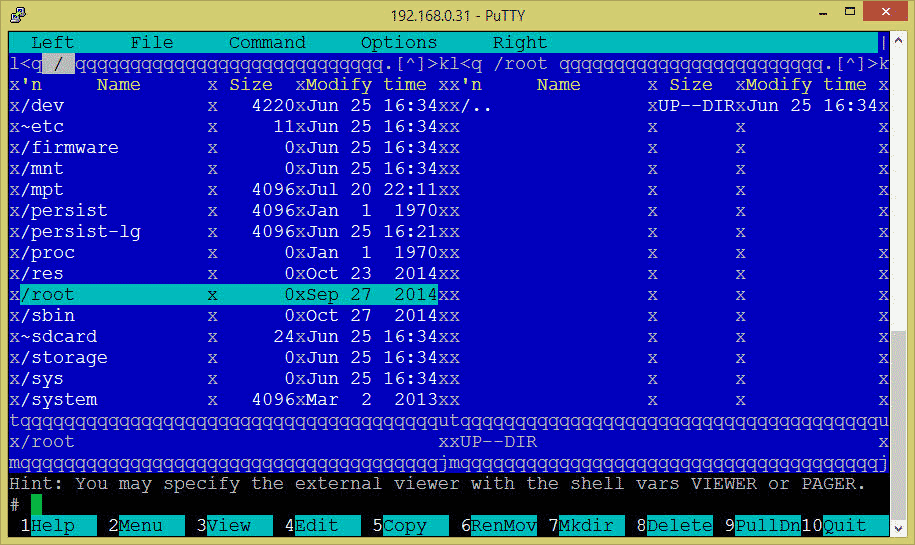
MC запущенный в SSH сессии на смартфоне
Ну и в качестве завершающего аккорда, для совсем запущенных случаев, когда телефон-камера устанавливается в месте с затрудненным обслуживанием, а иногда ему хорошо бы быть перезагруженным, я устанавливаю Tasker. Tasker не просто планировщик, а целая совокупность триггеров, позволяющая настроить множество действий по наступлению определенных событий. Но, в рамках реализации IP-камеры, мне достаточно настроить только регулярный рестарт телефона, что с легкостью осуществляется при помощи Tasker.
На практике, можно смело обойтись без всего этого дополнительного программного обеспечения, но с ним как-то надежнее.
Программное обеспечение для ведения видеонаблюдения
После предварительной подготовки телефона к функции ведения видеонаблюдения можно, собственно, переходить и к организации самого процесса видеонаблюдения. Поступить тут можно тремя основными путями.
Путь 1. Используем облачное наблюдение.
На ниве облачного видеонаблюдения, где данные не хранятся локально или на камере, а где-то там, в облаке, присутствует несколько компаний, но я остановлюсь только на одной из них. iVideon есть, работает и функции свои выполняет. Больше о нем даже и сказать нечего. Двигаемся далее.
Путь 2. Используем профессиональное видеонаблюдение.
В качество PRO продукта я попробовал применить решение для платформы Android от компании FelenaSoft. Комплекс видеонаблюдения Xeoma легко устанавливается на телефон, запускается и даже работает. Тут считаю своим правом отметить, что Xeoma для Android ровно тот же продукт, что и для Windows или Linux. Установив Xeoma на свой телефон, вы получаете полноценную систему видеонаблюдения промышленного стандарта.
В этом есть свои плюсы. Так можно организовать использование встроенной камеры различными способами. Можно просто транслировать поток с камеры в стандарте RTSP в сеть. Можно передавать видеопоток на другую Xeoma, где будет происходить уже его обработка, определение движения и запись в архив. А можно напротив, детектировать движение прямо в телефоне, а записанные видео скидывать по FTP на сетевой ресурс. Ну и конечно, пользователю доступен вариант с использованием автономного видеонаблюдения, когда видеопоток по датчику движения, записывается прямо в телефон. Такой подход удобен тем, что телефон можно поставить где-то, где кроме электрической розетки больше ничего нет. А потом подключаться к нему по Wi-Fi и просматривать записанное видео. Ясно, что ввиду малого объема памяти в телефоне, видео писать стоит только по детектору движения.
Но в использовании такого комбайна «все в одном» на телефоне присутствуют и свои, весьма существенные, недостатки. Процессор, установленный в LG P715, достаточно мощный, дабы тянуть Xeoma, детектор движения и прочие финтифлюшки. А в условиях питания от стационарной сети, нас не особо интересует расход батареи. Но при работе процессор нагревается и катастрофически снижает свою производительность. Что приводит к полной невозможности использования Xeoma. Увы, нужно искать более легковесное решение либо заниматься моддингом охлаждения процессора в телефоне.
Путь 3. Организовать трансляцию RTSP потока с телефона.
Именно этот путь, впоследствии и был признан самым работоспособным вариантом для реализации функции видеонаблюдения на смартфоне. Для его осуществления необходимо установить на телефон программу, которая будет транслировать видео с камеры телефона в сеть по стандарту RTSP. Таких программ существует множество, но мне по душе пришлась IP Webcam. Программа, с одной стороны, легковесна, не перегревает процессор, с другой стороны, делает то, что от нее требуется и даже больше.
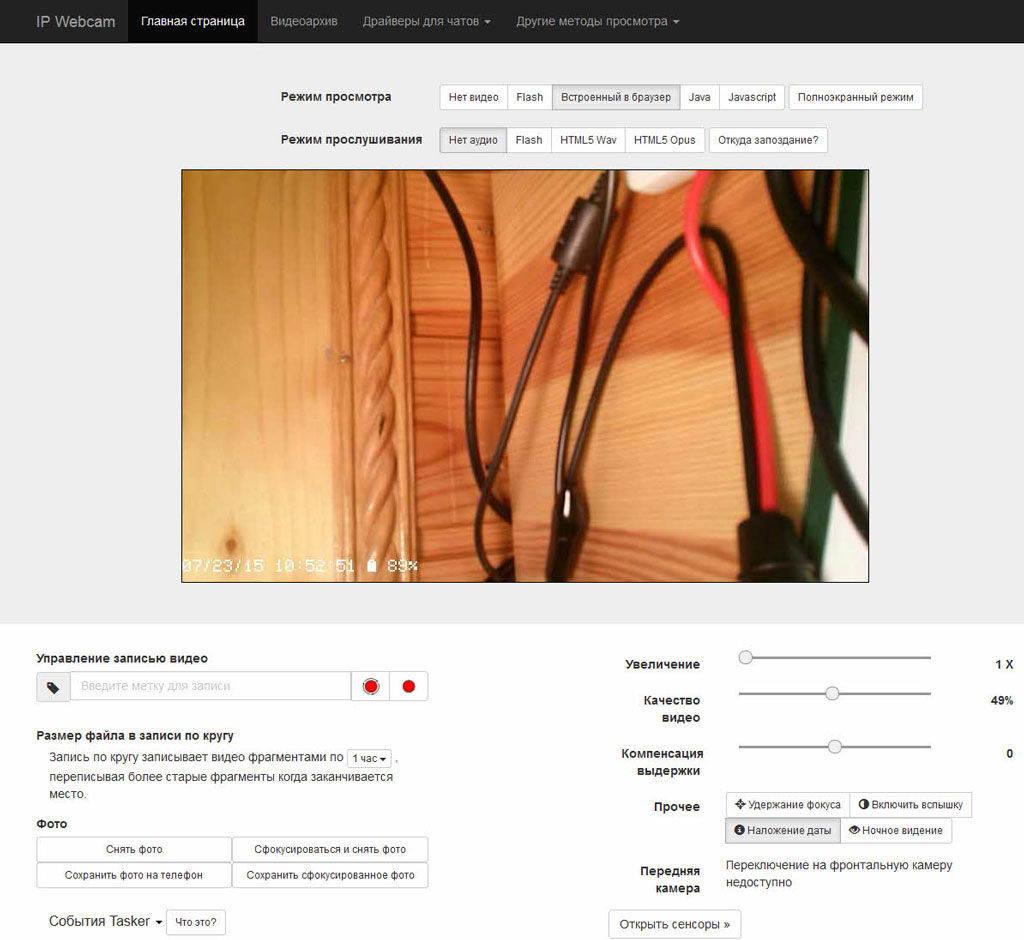
Доступ к интерфейсу IP Webcam через браузер на компьютере
IP Webcam организует Web-сервер на телефоне, при помощи которого можно просматривать некоторую информацию с телефона, а заодно наблюдать то, что «видит» телефон. Увиденное можно записывать в видеофайл или же делать фотографии. В крайнем случае запись видеопотока можно делать и на сам телефон, а затем записанное с него забирать. Хотя я предпочитаю другой вариант, когда с телефона достаточно только трансляции потока. Сам поток уже обрабатывается полновесным решением, например, той же Xeoma или iSpy установленными на стационарных ПК. В интерфейсе программы есть несколько примеров по подключению к популярным системам видеонаблюдения.
Именно на таком варианте я и остановился. Возможно, что IP Webcam вообще лучшее решение для видеонаблюдения с телефона, поскольку функционал продукта как минимум впечатляет, а как максимум достоин искреннего восхищения.
На практике
При реализации проекта по созданию IP-камеры видеонаблюдения из обычного смартфона, у меня постоянно в голове роились мысли относительно целесообразности самой идеи реализации. С одной стороны — бесплатный телефон, который просто жалко выкидывать, поскольку он еще вполне работоспособный, с другой же некоторые ограничения этого агрегата, которые могут накладывать отпечаток негативного сценария использования.
Во-первых, подключение к сети мобильного телефона возможно только по Wi-Fi, а вариант подключения по мобильной сети не рассматриваем и вовсе. У разбираемой модели LG максимальная скорость подключения к локальной сети составляет всего 54 Мбит, что позволяет более-менее сносно пропихивать по беспроводному каналу связи видео в формате MJPEG с частотой кадров около 5 кадров в секунду и разрешением 800х600 точек или около того. С другой стороны, поднять выше разрешение не позволяет скромная производительность телефона, хотя он и способен записывать видео в формате FullHD, но там используются немного другие кодеки. Но даже при таком потоке за стуки прокачиваются гигабайты информации, мне удалось намерять около 35 гигабайт трафика с телефона в сеть.
Во-вторых, срок службы полученного устройства. В теории, электроника без движущихся частей не изнашивается. Но это только в теории, а на практике, все подвержено постепенному износу. По этой причине ручаться за длительный срок использования телефона в качестве камеры нельзя. Возможно, что он проработает в таком режиме 3–5 лет, но не более. Другим фактором надежности является литиевая батарея, которой укомплектован смартфон. Срок ее использования и того меньше, чем срок телефона. Она способна запасать весьма немаленькие объемы энергии, а иногда возгораться или взрываться. Устройство, оставленное без присмотра со старой батареей, вызывает тревогу. Использовать телефон без батареи в большинстве случаев можно, но после любого отключения электропитания придется включать телефон руками.
В-третьих, практически ограниченное применение вне помещения. Использовать подобный аппарат без внешнего защитного кожуха на улице, я не рискнул бы. Очень велик риск преждевременного выхода его из строя из-за лишней влаги в корпусе. А вот воздействие просто отрицательной температуры, например, в зимний период, не принесет заметного изменения в работоспособность аппарата. Производители ограничивают температурные рамки использования телефонов по причине катастрофической потери емкости батареей при отрицательной температуре, с последующей неадекватной работой контроллера батареи, плюс ЖК экран просто не будет отображать информацию, когда все его жидкие кристаллы банально замерзнут. Впрочем, и то и другое не критично, если не пользоваться экраном, а он и не нужен и использовать маломощное зарядное устройство, которое не превысит опасные пределы зарядного тока.
Выводы
Проект по созданию IP-камеры для видеонаблюдения из обычного смартфона вполне реализуем и работоспособен. Но не совсем целесообразен, лучше попытаться приспособить телефон под какие-либо другие задачи, например, на работу в качестве сенсорного экрана для системы типа умный дом. А заботы о видеонаблюдении лучше оставить специализированным решениям. Они с этой задачей справляются заметно лучше. И да, не стоит строить систему с передачей видео на основе сети Wi-Fi, лучше воспользоваться проверенным решением на основе Ethernet. И подводя итого: сделать IP Wi-Fi камеру из старого смартфона можно, но не нужно.
Полноценные камеры для видеонаблюдения стоят немало, особенно если они снимают в высоком качестве. Но во многих случаях достаточно не очень детальной картинки, а лишь обеспечения видимости общих черт и передачи звука. Как раз такую камеру можно сделать из смартфона, использовав старый или ненужный телефон.

В данной статье не только рассказано о том, как сделать камеру видеонаблюдения из телефона, но и разобраны цели использования этого устройства, а также возможные сложности и список лучших приложений.
В каких целях можно использовать камеру смартфона для видеонаблюдения
Трансформация мобильного телефона Андроид или iOs в камеру видеонаблюдения, может пригодиться во множестве ситуаций. Во всех них также отлично подойдет специальный аппарат для наблюдения, но старое и ненужное устройство избавит от лишних трат.

Причины, по которым может понадобиться изменение сотового телефона в видеокамеру:
- Присматривать за ребенком. Можно сделать из девайса подобие радионяни, наблюдая за ребенком как из дома, так и находясь далеко. Передача звука существенно помогает присматривать за младенцами, которые могут выражать потребности только громким плачем.
- Наблюдение за приготовлением пищи. Поставив гаджет, напротив готовящийся еды, можно следить за приготовлением пищи, находясь в другой комнате или неподалеку от дома. Но понадобится хорошая камера, которая способна снимать достаточно детально, чтобы можно было разглядеть стадии готовности пищи.
- Охрана территории снаружи или внутри дома. Установка такого аппарата внутри или снаружи дома, позволит наблюдать за происходящим, защищая жилище от злоумышленников. Наружное расположение должно быть изолировано от попадания осадков, в то же время находясь в зоне действия беспроводной сети.
- Скрытое наблюдение. Телефон занимает мало места и легко может быть припрятан за другие вещи, чтобы с помощью него можно было осуществлять скрытое наблюдение за местом или людьми.
Это самые очевидные способы применения такого устройства.
Как из телефона сделать камеру видеонаблюдения
Можно сделать полноценную ip камеру из старого смартфона своими руками и в домашних условиях.

Для этого понадобится:
- Смартфон. Можно взять старый или ненужный телефон, который должен быть в рабочем состоянии и с основной камерой. Подойдет девайс под управлением операционной системы Android либо iOs. Гаджеты на Windows не рекомендуются, так как программного обеспечения, с помощью которого проводится видеонаблюдение, на них нет.
- Приложение для видеонаблюдения на Андроид или Айфон. Существует несколько популярных приложений, созданных для осуществления наблюдения через интернет. Через них происходит трансляция онлайн, с одного смартфона на другой. Приложения могут фиксировать движения напротив камеры, отправляя пользователю соответствующие уведомления и сохраняя это в истории. Некоторые программы позволяют сохранять снятое на облачном хранилище.
- Стабильное интернет-соединение, которое позволит транслировать происходящее напротив камеры на другой аппарат.
- Крепление или подставка для телефона. Это необязательный пункт, но специальное крепление для небольших девайсов, позволит установить его в любом месте, без подбора подходящего положения и поиска предметов, для установки аппарата в одном положении.

Инструкция по использованию телефона в качестве ip камеры:
- Включить устройство, которое будет использоваться для видеонаблюдения, и подключить его к беспроводной домашней сети (Wi-Fi).
- Зайти в магазин приложений (Play Market для Андроид девайсов и AppStore для гаджетов от Apple), скачать и установить одно из приложений для видеонаблюдения.
- На втором аппарате, на котором будет показана трансляция со смартфона, нужно авторизоваться в том же аккаунте, который авторизован на первом устройстве. Другими словами, аккаунт на обоих девайсах должен быть один и тот же.
- Запустить приложение на первом гаджете и установить его в место, за которым планируется наблюдение. Включить режим съемки в программе.
- Загрузить и установить такое же программное обеспечение. Если используется один и тот же аккаунт, то приложение даст возможность наблюдать за трансляцией.
Подключиться к включенной камере гаджета можно в любой момент. Главное, чтобы он был включен, подключен к интернету и авторизован в том же аккаунте.
Советуем прочитать: как ещё можно организовать видеонаблюдение через телефон.
Возможные сложности и издержки при использовании
У данного варианта видеонаблюдения есть недостатки, которые особенно заметны при сравнении с настоящей ip камерой.

Список явных недостатков:
- зачастую транслируемый сигнал будет иметь некачественное изображение и звук, из-за того, что телефоны не предназначены для подобного использования;
- сигнал может быть нестабильным, прерываясь или зависая временами;
- телефон, используемый в виде камеры, может банально зависнуть или выключиться сам по себе;
- девайс будет быстро разряжаться, из-за того, что видеонаблюдение и передача сигнала потребляет много энергии аккумулятора;
- датчики движения работают нестабильно, потому что объективы большинства смартфонов не предназначены для видеонаблюдения.
Чтобы минимизировать издержки использования такого устройства, рекомендуется подключить смартфон (на котором осуществляется видеонаблюдение) к постоянной зарядке или пауэрбанку. Также желательно иметь высокую скорость интернета и незагруженную сеть, чтобы трансляция не лагала. И лучше подключиться к Wi-Fi, нежели к мобильному интернету.
Вопрос конфиденциальности данных
Некоторые пользователи таких устройств, беспокоятся о сохранности личных данных. В частности, о том, имеют ли сторонние лица доступ к тому, что транслируется через камеру. Разработчики программного обеспечения не имеют доступа к происходящему напротив объектива, потому что все данные не передаются на сервера, а проходят через пиринговую сеть. Также сохранение конфиденциальности гарантирует использование одного и того же аккаунта.

Но бывают исключения. Например, некоторые приложения могут использовать открытые данные, такие как местоположение девайса, язык пользователя и прочее. Важно использовать популярные и проверенные программы, чтобы не попасться на мошеннический софт.
Лучшие приложения для превращения смартфона в камеру видеонаблюдения
Главное в этом способе видеонаблюдения — приложение. Ниже перечислены и описаны четыре лучших и самых популярных программных обеспечения для использования телефона в качестве камеры. Три из них доступны как на iOs, так и на Андроид, а одна программа для видеонаблюдения через телефон является эксклюзивом для девайсов под управлением операционной системы Андроид.

Alfred
При использовании программы Альфред камера видеонаблюдения вам будет уже просто не нужна. И это самая популярная программа для организации видеонаблюдения на Андроид, и одна из самых востребованных на iOs. Отличается интуитивно-понятным интерфейсом, благодаря чему пользоваться приложением удобно и приятно. В функциях есть сохранение коротких видео в момент регистрации движения напротив объектива, но длинные ролики сохранять невозможно. Также можно открыть доступ к трансляции для других аккаунтов.
Стандартная версия приложения позволяет удаленно поворачивать изображение и активировать вспышку. Есть режим монитора, с помощью которого можно на расстоянии посмотреть данные подключенной беспроводной сети, процентный показатель энергии аккумулятора, историю обрыва сигнала и прочее. В платной версии доступно изменение качества изображения и выбор лучшего (вплоть до HD), больше объема памяти в облачном хранилище, и ночной режим, который делает затемненные объекты светлее, а светлые темнее. Существует возможность просмотра трансляции через приложение или на сайте.
IP Webcam
Это программное обеспечение — эксклюзив для владельцев Андроид-устройств. На фоне конкурентов выделяется широкими настройками и возможностями. Также в IP Webcam можно привязывать учетные записи из других сервисов и программ, синхронизируя данные между ними.
Здесь можно не только персонализировать стандартные настройки, но и разобраться углубленно. Например, есть функция выбора битрейта видео. Это очень удобно, так как видео можно сохранять только на внутреннюю память устройства, а не на облако. Таким образом, объем роликов для сохранения ограничен только памятью смартфона, что при наличии видеокарты, гораздо лучше, нежели облачное хранилище.
Manything
Данное программное обеспечение используют не только дома, но и в небольших бутиках или магазинах. Всё из-за функции подробного программирования, которая позволяет настроить включение или выключение определенных действий при различных сценариях. Например, включение видеонаблюдения в момент, когда входная дверь в помещение закрывается. Чем больше датчиков в телефоне, тем лучше проявит себя это программное обеспечение.
Имеется платная версия, в которой можно подсоединить несколько трансляций с различных камер к одному аккаунту, чтобы они транслировались на одном устройстве одновременно. Плюс добавляется возможность резервного копирования видео в облачное хранилище.
WardenCam
Существенное преимущество этой программы в том, что в ней можно настраивать высокое качество видеотрансляции в бесплатной версии, в то время как другие приложения предоставляют эту возможность только после платной подписки. Записи автоматически сохраняются в Гугл Диске или Дропбоксе.
Есть простой планировщик действий, чтобы автоматизировать включение и отключение передачи сигнала.
Рекомендуется проверить все 4 приложения, чтобы выбрать то, которое нравится больше остальных и хорошо работает на конкретных девайсах.
Видео по теме
Если у вас имеется отживший свой век смартфон на базе Android, его можно превратить в камеру видеонаблюдения. Главное условие – исправная фотокамера и кое-какие ресурсы для поддержки нужных утилит.

Зачем превращать смартфон в камеру
Конечно, если вы директор какой-нибудь солидной фирмы, едва ли вас устроит кустарное видеонаблюдение, ведущееся из старого смартфона – тут лучше обзавестись настоящей системой безопасности. Но для бытовых нужд (присмотра за маленькими детьми или животными, оставшимися в квартире) этого будет вполне достаточно. Вы получите мобильное и полезное устройство, не потратив кучу денег.
Всё довольно просто:
- В телефон устанавливается специализированное ПО.
- Камера настраивается определенным образом в зависимости от возложенных на нее задач: вы можете запросить цветное или чёрно-белое видео, определенное качество и т.п.
- Настроенный телефон отправляется туда, откуда будет выгоднее всего просматриваться интересующее вас помещение, и подключается к зарядке, чтобы вещание не прервалось в самый неподходящий момент.
- Также настраивается соединение между камерой и принимающим устройством, роль которого может исполнять другой смартфон или ноутбук. Для этих целей используется веб-сеть с привлечением общего роутера или без него – посредством мобильного интернета.
- Созданная сеть защищается кодом от постороннего внедрения.

Основные компоненты мобильной системы
Как использовать смартфон в качестве камеры видеонаблюдения:
- подключить специальную программу, настроить интернет и обзавестись принимающим устройством;
- либо же купить кабели, веб-камеры, регистратор, рекордер и настроить смартфон для приема записей.
В первом случае вы избежите расходов полностью, но сможете просматривать только один участок помещения, который способна ухватить камера из телефона, а во втором потребуются некоторые покупки, зато будет видеодоступ в разные участки квартиры. Если вы остановились на последнем варианте, то приобретайте все перечисленное набором, чтобы не запутаться при установке и не забыть о важных компонентах.
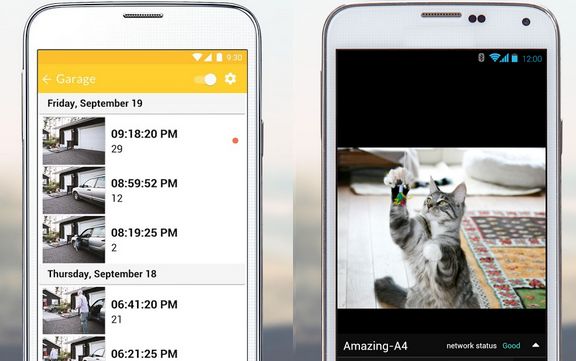
Настройка смартфона
Два популярных приложения подскажут нам, как из обычного смартфона сделать камеру видеонаблюдения:
- IP Webcam;
- Alfred.
Достаточно скачать любое из них (можно бесплатно, но с рекламой), открыть и выбрать режим. На телефоне, который будет играть роль камеры, устанавливается профиль «Камера». Здесь же есть опции, позволяющие сэкономить память и энергоресурсы: можно запросить включение камеры только при начале какого-то движения в помещении или в определенный период времени. Записи можно сохранять на микрофлешку смартфона или облако. Alfred по умолчанию передает информацию на «Google-диск», и, соответственно, требует учетную запись в этом хранилище.
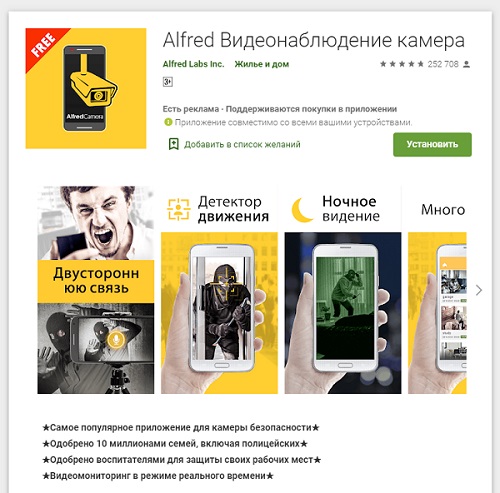
Также внимательно ознакомьтесь с настройками энергосбережения, чтобы не лишиться важных данных.Отключите все лишние оповещения, удалите приложения, очистите флешку (лучше всего сделать это путем форматирования).
Телефон, который будет принимать трансляцию, тоже оснащается одной из названных программ. Только в данном случае выбирается режим «Экрана» или «Просмотра». Здесь тоже доступны определенные инструменты управления: при нажатии кнопки считывания записи, активируется камера на другом смартфоне и начинает трансляцию, когда вам это нужно. Можно также переключаться между камерами, если их несколько или собирать все видео на один экран.
То есть всё это не так уж сложно и можно наладить своими руками.
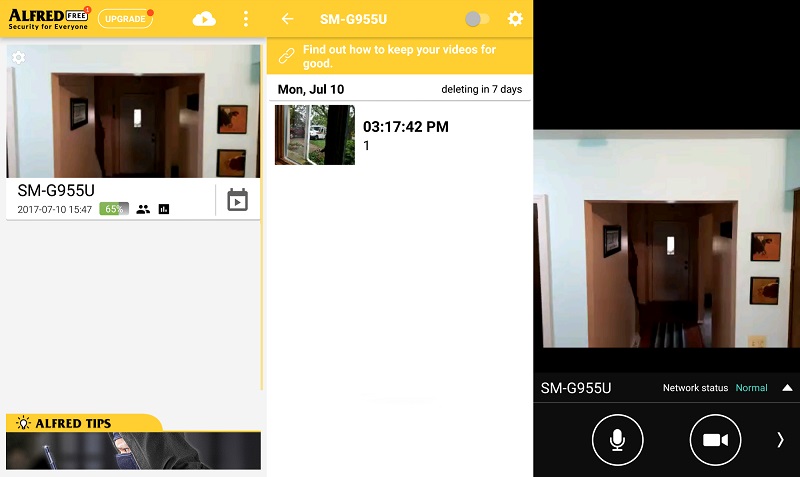
Приложения, которые делают из смартфонов камеры для видеонаблюдения
Теперь подробнее остановимся на различных приложениях, превращающих телефон в камеру, чтобы вы могли выбрать наиболее удобное для вас. Выше мы уже назвали самые популярные, но есть и другие:
- TrackView;
- WardenCam;
- Manything;
- AtHome.
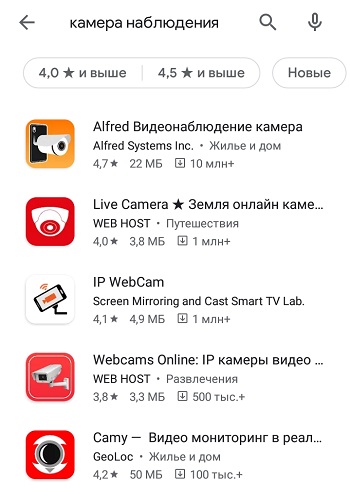
TrackView обладает следующими возможностями:
- активировать камеру при возникновении движущихся объектов или каких-нибудь звуков;
- погружать камеру в спящий режим, если в помещении не происходит ничего, достойного внимания;
- передавать все записи сразу на GoogleDrive, чтобы не занимать память телефона.
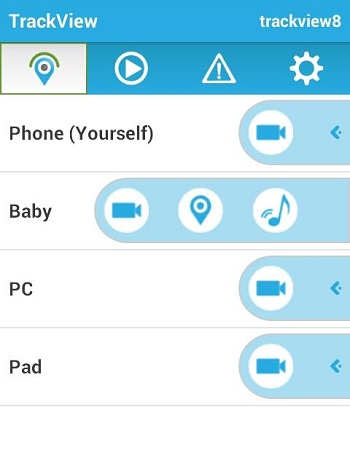
Приложение бесплатное, но с рекламой. Если купить лицензию, то надоедливые баннеры исчезнут, а заодно появится опция дополнительной защиты видеозаписей от несанкционированного доступа.
Особенности WardenCam таковы:
- доступна съемка в высоком разрешении при бесплатной подписке, чего не предлагают разработчики других программ;
- из хранилищ можно выбрать либо «Google-диск», либо Dropbox.
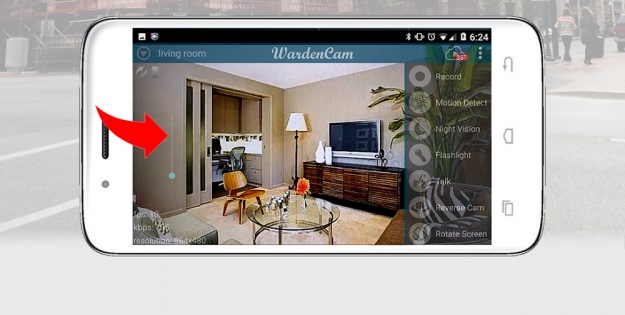
В приложении также есть реклама.
О Manything можно сказать следующее:
- запись настраивается как реакция на движение или звук, либо в заданном временном отрезке;
- бесплатная версия предполагает наблюдение с одной камеры;
- записи хранятся на облаке только месяц.
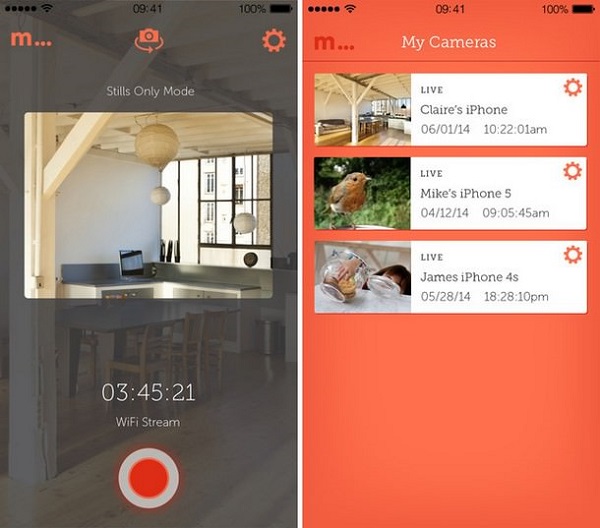
AtHome:
- дистрибутив состоит из двух разных частей – для транслирующего и принимающего смартфона;
- программа позиционируется как бесплатная, но тогда записи не сохраняются – возможен только просмотр в реальном времени.
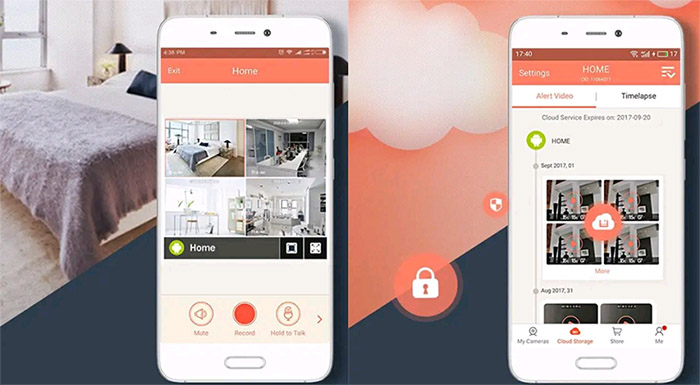
Облачный сервис для видеонаблюдения
Использование видеокамеры предполагает наличие хранилища, где будут складироваться созданные записи. Конечно, можно просто просматривать трансляции онлайн и никуда их не собирать, но если вам нужны какие-то доказательства происходящего в квартире (например, соседи жалуются, что ваша собака лает весь день, а она на самом деле мирно спит пока вы на работе), то без сохранения не обойтись.
Хранилищем может быть флешка, но тогда ее придется регулярно чистить, либо же облачное пространство. Объем требуемой памяти зависит от качества видео и его продолжительности.
Из описания выше вы уже поняли, что практически каждая программа для превращения смартфона в средство наблюдения предлагает собственный вариант облачного хранилища. Чаще всего это GoogleDrive. По умолчанию каждому зарегистрированному пользователю Google полагается 15 ГБ дискового пространства. Его можно расширить, купив дополнительные гигабайты.
